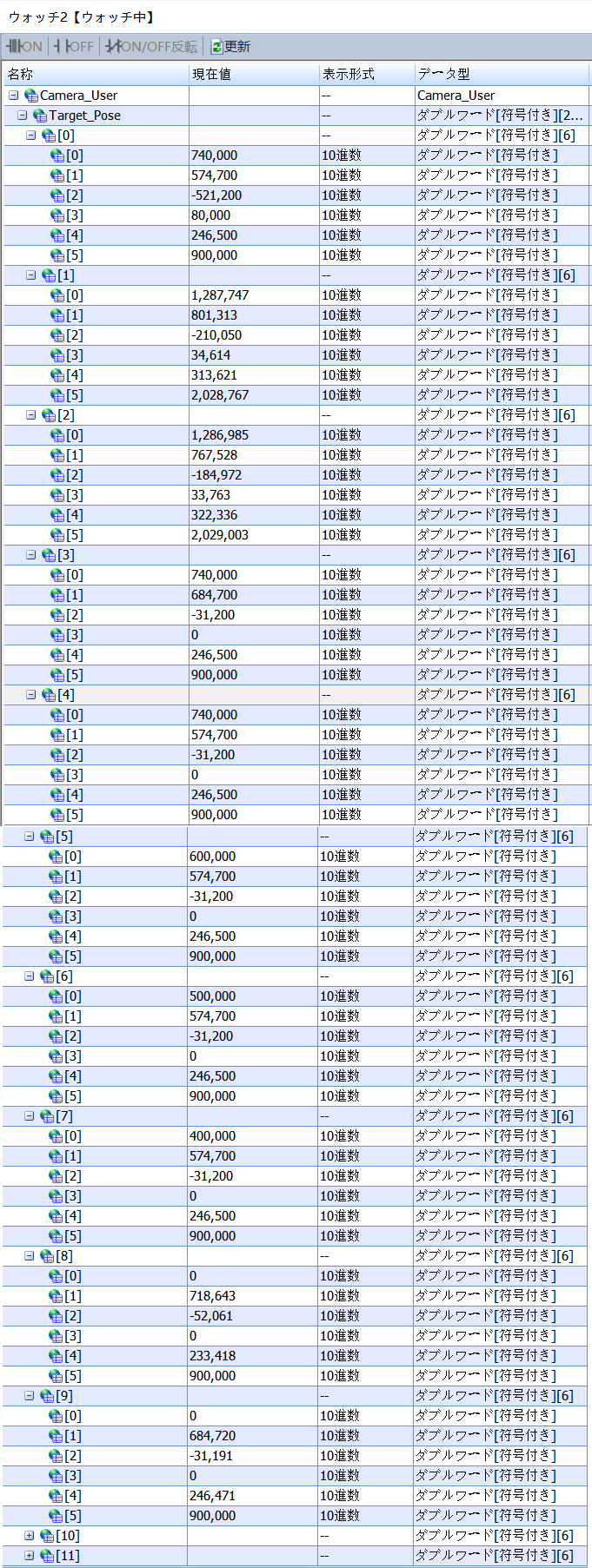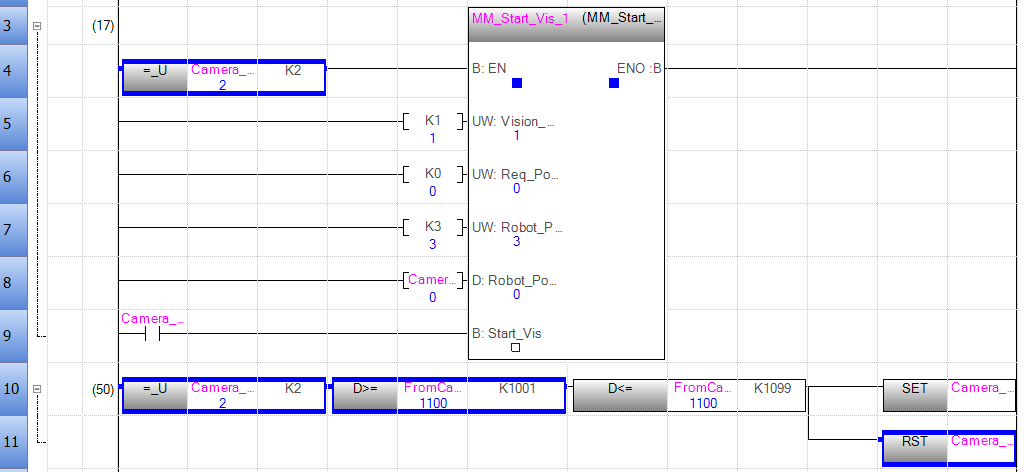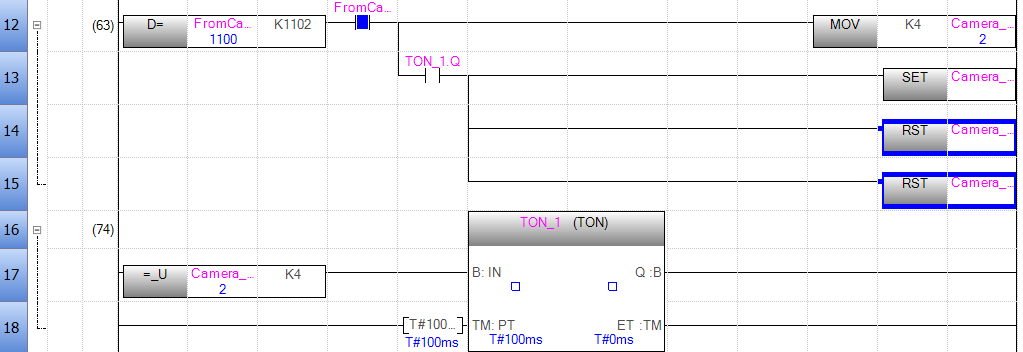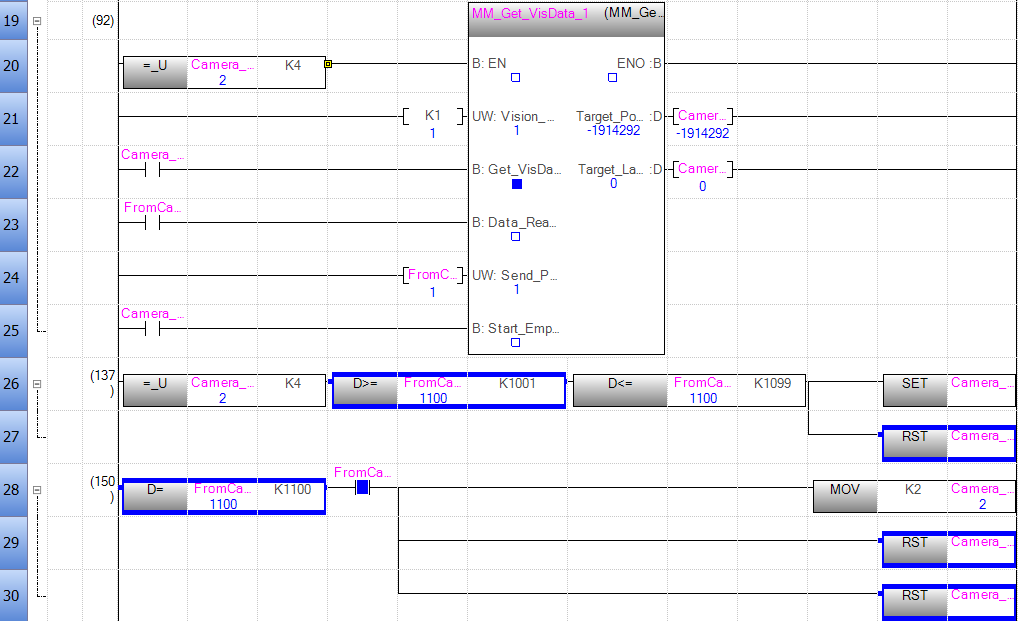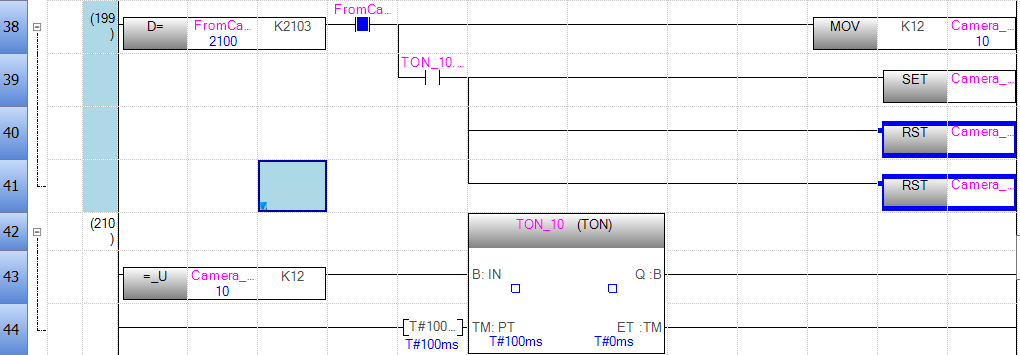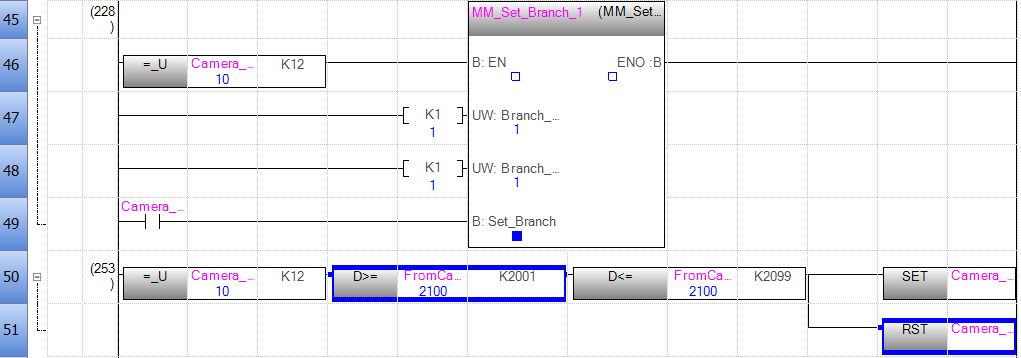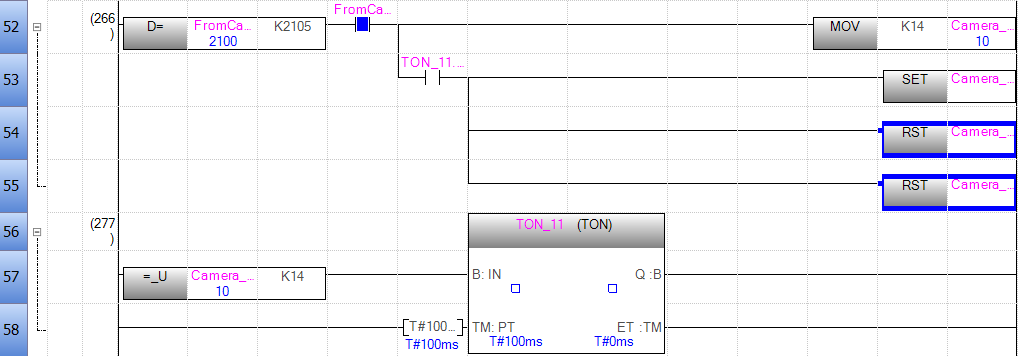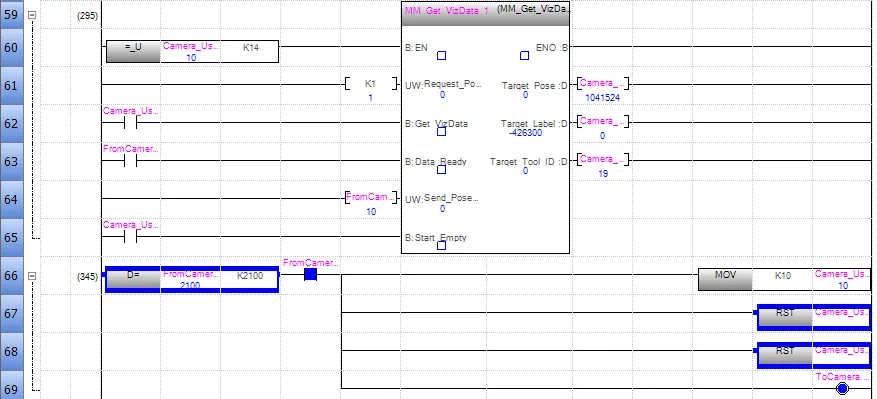通信設定とサンプルプログラムの使用
三菱iQ-RシリーズPLC(外部モジュールRJ71EIP91搭載)とMech-MindビジョンシステムとのEtherNet/IP通信は、以下の2つの方法で実装できます。
-
ハードウェアのPCI-eネットワークカードを使用する方法。
-
ネットワークカードのハードウェアを必要とせずにソフトウェア設定で実装する方法。
|
ハードウェアとソフトウェアの要件
|
本文に記載されている型番およびバージョンは、動作確認に使用したものです。その他の型番やバージョンについても、本文を参考に操作をお試しください。問題が発生した場合は、Mech-Mindのテクニカルサポートまでお問い合わせください。 |
ハードウェア
EtherNet/IP通信をソフトウェア設定で実装する場合は、ここをクリックして必要なハードウェアとハードウェア接続図を表示します。
-
PLC:
-
三菱iQ-RシリーズPLC(外部モジュールRJ71EIP91搭載)。以下では、三菱RCPU R00型式のPLCを使用して説明します。
-
三菱電源モジュールR61P、メインボードR33B。
-
-
IPC。
-
PLCプログラムダウンロード用USB Type-A - USB mini-B変換ケーブル。
-
スイッチおよびLANケーブル。
ハードウェアの接続関係は下図のとおりです。各機器のIPアドレスは互いに異なる必要がありますが、同一のサブネット内に設定し、かつ他の機器で使用されていない必要があります。PLCのIPアドレス設定については、以下の説明をご参照ください。IPCおよびGX Works3ソフトウェアをインストールしたPCのIPアドレス設定については、こちらのリンク をご参照ください。
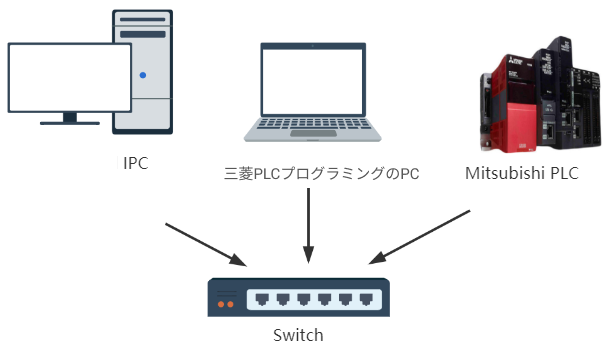
EtherNet/IP通信をハードウェアのPCI-eネットワークカードで実装する場合は、ここをクリックして必要なハードウェアとハードウェア接続図を表示します。
-
PLC:
-
三菱iQ-RシリーズPLC(外部モジュールRJ71EIP91搭載)。以下では、三菱RCPU R00型式のPLCを使用して説明します。
-
三菱電源モジュールR61P、メインボードR33B。
-
-
HMS IXXAT INpact 40という標準PCI-eネットワークカードがインストールされているIPC。
-
PLCプログラムダウンロード用USB Type-A - USB mini-B変換ケーブル。
-
スイッチおよびLANケーブル。
ハードウェアの接続関係は下図のとおりです。各機器のIPアドレスは互いに異なる必要がありますが、同一のサブネット内に設定し、かつ他の機器で使用されていない必要があります。PLCおよび通信ネットワークカードのIPアドレス設定については、以下の説明をご参照ください。IPCおよびGX Works3ソフトウェアをインストールしたPCのIPアドレス設定については、こちらのリンク をご参照ください。
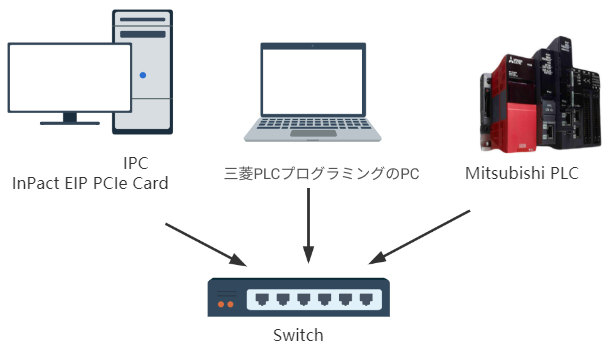
ソフトウェア
EtherNet/IP通信をソフトウェア設定で実装する場合は、ここをクリックして必要なソフトウェアを表示します。
| ソフトウェア | 説明 | インストール場所 |
|---|---|---|
GX Works3 1.081K |
三菱PLCプログラミングソフトウェア |
三菱PLCプログラミングのためのPC |
EtherNet/IP設定ソフトウェア |
三菱PLCプログラミングのためのPC |
|
2.0.0バージョン以降のMech-VisionおよびMech-Vizソフトウェア |
Mech-Mindソフトウェアシステム |
IPC |
上記のソフトウェアに加えて、以下のファイルをIPCからGX Works3をインストールしたコンピュータへコピーし、後続の使用に備えてください。
-
Software EIP.edsファイル:EtherNet/IP ネットワーク上でIPCの識別情報を提供するためのものです。
Software EIP.edsファイルは、Mech-VisionおよびMech-Vizソフトウェアのインストールディレクトリにある
Communication Component/Robot_Interface/EthernetIP/EDSフォルダに格納されます。 -
PLCサンプルプログラムファイル:iQ-R_RJ71EIP91.usl。このファイルには以下のユーザーライブラリが含まれています。
-
M_RJ71EIP91_Class1SetOutputData_00A:Class1通信により、指定した接続の入力データを取得します。
-
M_RJ71EIP91_Class1GetInputData_00A:Class1通信により、指定した接続の出力データを取得します。
-
CameraSignalsMove(ビジョンシステム信号転送)。
-
CameraTest(ビジョンシステムテスト)。
-
MM_XXX_XXX.kfb機能ブロック(各種インターフェースコマンドの機能を実装するために使用されます)。
サンプルプログラムファイルは、Mech-VisionおよびMech-Vizソフトウェアのインストールディレクトリにある Communication Component/Robot_Interface/EthernetIP/Programming Samples/MITSUBISHI iQ-R PLC EthernetIPフォルダに格納されます。 -
EtherNet/IP通信をハードウェアのPCI-eネットワークカードで実装する場合は、ここをクリックして必要なソフトウェアを表示します。
| ソフトウェア | 説明 | インストール場所 |
|---|---|---|
GX Works3 1.081K |
三菱PLCプログラミングソフトウェア |
三菱PLCプログラミングのためのPC |
EtherNet/IP設定ソフトウェア |
三菱PLCプログラミングのためのPC |
|
2.0.0バージョン以降のMech-VisionおよびMech-Vizソフトウェア |
Mech-Mindソフトウェアシステム |
IPC |
通信ネットワークカードのIPアドレスを設定 |
IPC |
上記のソフトウェアに加えて、以下のファイルをIPCからGX Works3をインストールしたコンピュータへコピーし、後続の使用に備えてください。
-
005A002B003A0100.EDSファイル:EtherNet/IP ネットワーク上でIPCの識別情報を提供するためのものです。
005A002B003A0100.EDSファイルは、Mech-VisionおよびMech-Vizソフトウェアのインストールディレクトリにある
Communication Component/Robot_Interface/EthernetIP/EDSフォルダに格納されます。 -
PLCサンプルプログラムファイル:iQ-R_RJ71EIP91.usl。このファイルには以下のユーザーライブラリが含まれています。
-
M_RJ71EIP91_Class1SetOutputData_00A:Class1通信により、指定した接続の入力データを取得します。
-
M_RJ71EIP91_Class1GetInputData_00A:Class1通信により、指定した接続の出力データを取得します。
-
CameraSignalsMove(ビジョンシステム信号転送)。
-
CameraTest(ビジョンシステムテスト)。
-
MM_XXX_XXX.kfb機能ブロック(各種インターフェースコマンドの機能を実装するために使用されます)。
サンプルプログラムファイルは、Mech-VisionおよびMech-Vizソフトウェアのインストールディレクトリにある Communication Component/Robot_Interface/EthernetIP/Programming Samples/MITSUBISHI iQ-R PLC EthernetIPフォルダに格納されます。 -
通信設定
EtherNet/IP通信をソフトウェア設定で実装する場合は、ここをクリックして詳細を表示します。
-
Mech-Visionを起動します。表示される画面に応じて、以下のようにソリューションの作成方法を選択します。
-
ようこそ画面が表示されたら、ソリューションを新規作成 をクリックして新しい空白のソリューションを作成します。
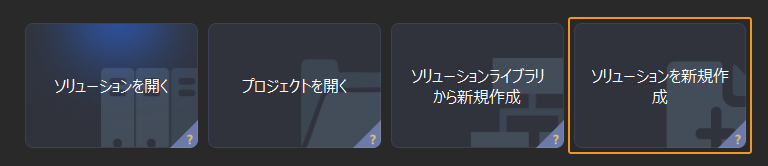
-
メイン画面が表示されたら、メニューバーの をクリックして新しい空白のソリューションを作成します。
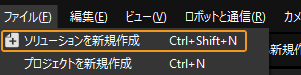
-
実際のプロジェクトで使用するロボットに応じて、ロボットを選択 ドロップダウンリストから 適応可能なロボット または その他のロボット を選択します。その後、次へ をクリックします。
-
適応可能なロボット:ほとんどのロボットに適用されます。ロボット型番を選択 をクリックすると、具体的なモデルのロボットを選択できます。
-
その他のロボット:直行ロボットや、上記以外のロボットに適用されます。ロボットのオイラー角のタイプ と ロボット座標系 を選択する必要があります。
-
-
-
ロボット通信設定 の画面で以下の設定を行います。
-
ロボットを選択 ドロップダウンリストから 適応可能なロボット を選択して ロボット型番を選択 をクリックします。表示される画面で特定のロボット型番を選択して 次へ をクリックします。
-
通信方式 で、インターフェースサービスのタイプ を 標準インターフェース に、通信プロトコル を ETHERNET IP (Software) に選択します。ネットワークアダプターとIPアドレス には、EtherNet/IP通信を使用するローカルのネットワークアダプターとIPアドレスを選択します。
-
(オプション)ソリューションを開くとインターフェースサービスを自動的に起動 にチェックを入れることを推奨します。
-
適用 をクリックします。

-
-
Mech-Visionのメイン画面で、ツールバーのインターフェースサービスが起動されていることを確認します。

EtherNet/IP通信をハードウェアのPCI-eネットワークカードで実装する場合は、ここをクリックして詳細を表示します。
IPCのPCI-eネットワークカードとドライバソフトウェアを確認
-
下図の通り、INpact EIP Slave PCIe ネットワークカードがIPCのPCI-eスロットに圧入されていることを確認します。

-
IPCを起動し、Windowsのアイコンを右クリックしてデバイスマネージャーを開き、ドライバーソフトウェア VCI4 INpact PCIeがインストールされていることを確認します。
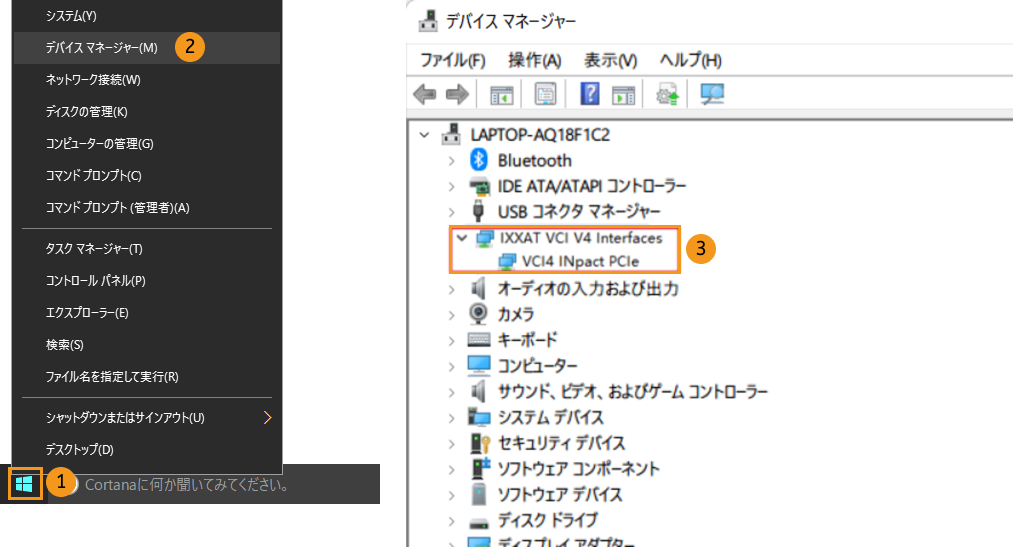
「ロボット通信設定」を実行
-
Mech-Visionを起動します。表示される画面に応じて、以下のようにソリューションの作成方法を選択します。
-
ようこそ画面が表示されたら、ソリューションを新規作成 をクリックして新しい空白のソリューションを作成します。
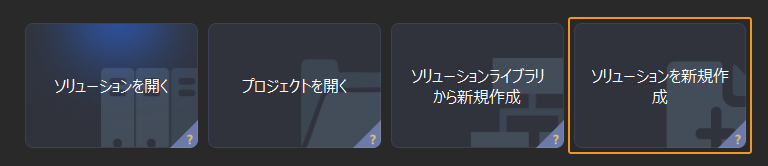
-
メイン画面が表示されたら、メニューバーの をクリックして新しい空白のソリューションを作成します。
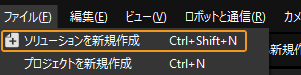
-
-
Mech-Visionのツールバーで ロボット通信設定 をクリックします。
-
ロボット通信設定 の画面で以下の設定を行います。
-
実際のプロジェクトで使用するロボットに応じて、ロボットを選択 ドロップダウンリストから 適応可能なロボット または その他のロボット を選択します。その後、次へ をクリックします。
-
適応可能なロボット:ほとんどのロボットに適用されます。ロボット型番を選択 をクリックすると、具体的なモデルのロボットを選択できます。
-
その他のロボット:直行ロボットや、上記以外のロボットに適用されます。ロボットのオイラー角のタイプ と ロボット座標系 を選択する必要があります。
-
-
通信方式 で、インターフェースサービスのタイプ を 標準インターフェース に、通信プロトコル を ETHERNET IP に設定します。
-
(オプション)ソリューションを開くとインターフェースサービスを自動的に起動 にチェックを入れることを推奨します。
-
適用をクリックします。
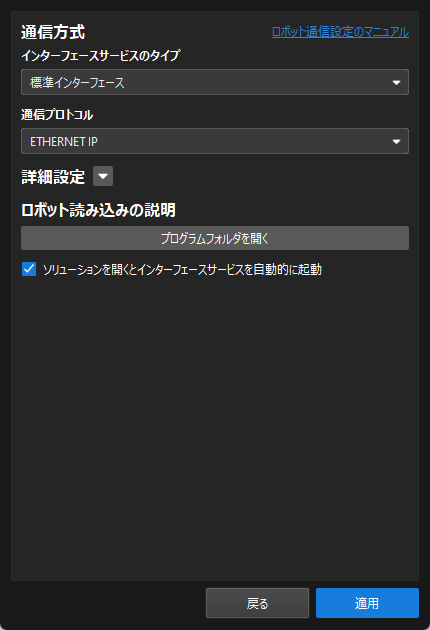
-
-
Mech-Visionのメイン画面で、ツールバーのインターフェースサービスが起動されていることを確認します。

IPCのネットワークカードのIPアドレスを設定
| 次の操作を開始する前に、前の手順で使用したインターフェースサービスがオンになっていることを確認してください。 |
-
LANケーブルでIPCのLANポートを、IXXAT INpactネットワークカードのLANポートに接続します。
ネットワークカードをセットアップし、通信ができた後、一時使用LANケーブルを撤去することが可能です。 -
HMS Ipconfigソフトウェアを起動し、スキャンボタンをクリックし、「Retrieve IP Settings Dynamically from a DHCP server」のチェックを外します。ネットワークカードのIPアドレスとサブネットマスクを設定して Apply をクリックし、確認した上でソフトウェアを終了します。
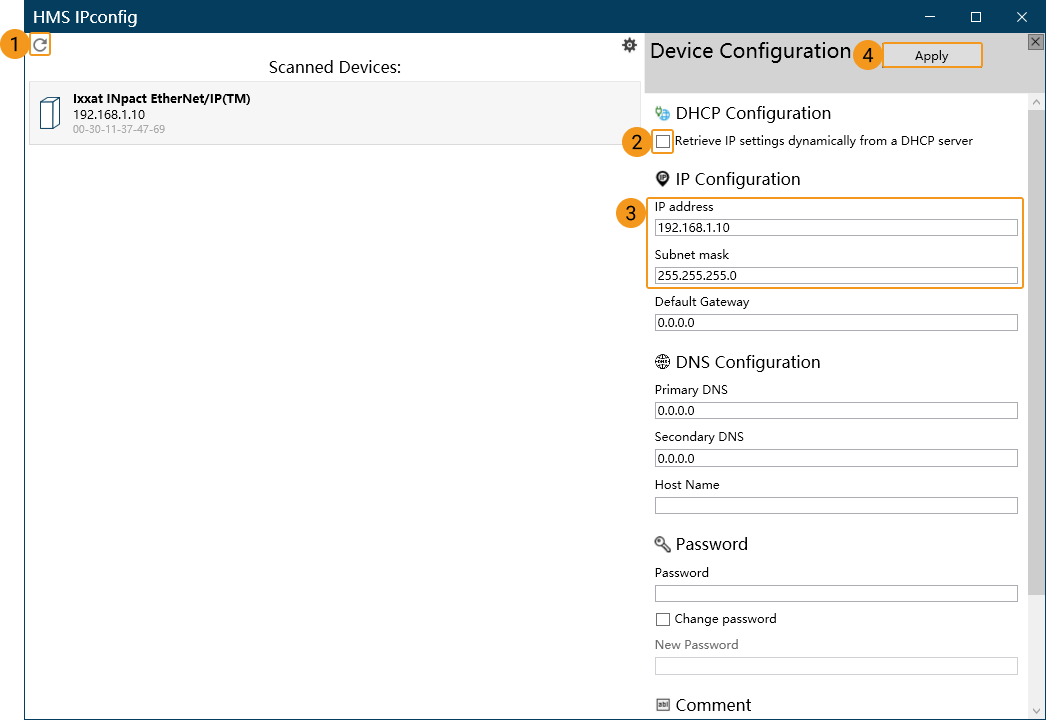
PLCプロジェクトの作成と設定
PLCプロジェクトの作成
-
GX Works3ソフトウェアを起動し、ツールバーの 新規作成 アイコンをクリックします。このウィンドウで、シリーズを RCPU に、機種を R00 に、プログラム言語を ラダー に設定してから、OK をクリックします。
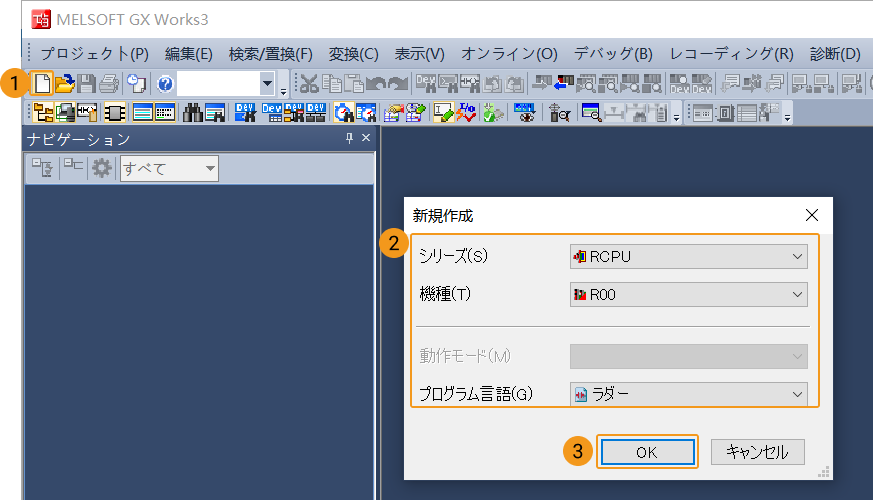
-
ユニットの設定 の右側にある 設定変更 をクリックします。
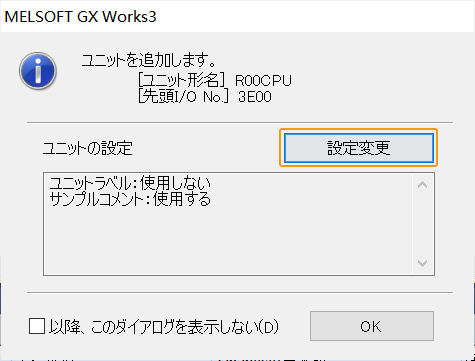
オプション で、「ユニットラベルを使用する」を はい に設定して OK をクリックします。その後、ユニット追加 のウィンドウに戻って OK をクリックします。

-
左側の 接続先 ウィンドウでは、現在の接続先 タブで、Connection をダブルクリックします。
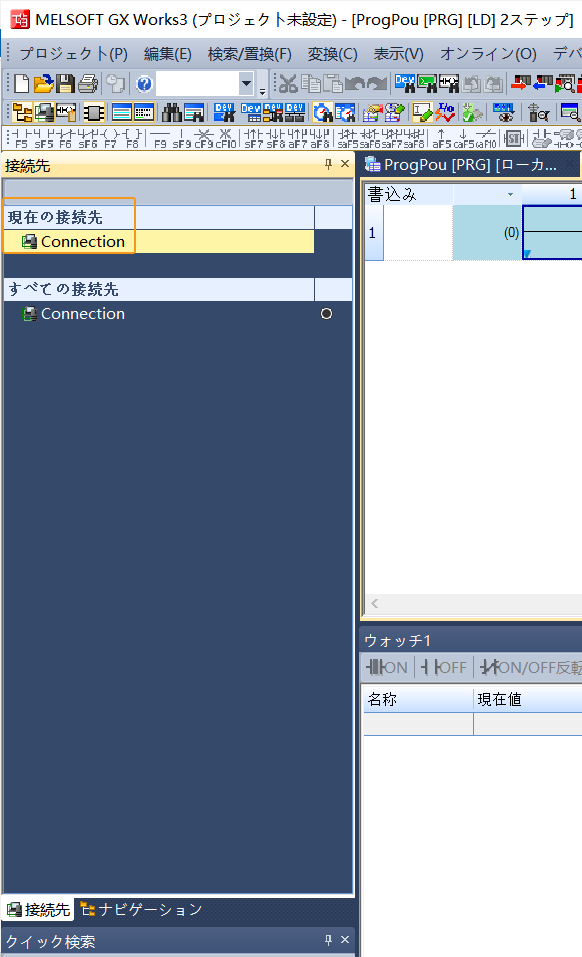
-
接続先指定 Connection ウィンドウがポップアップします。
-
パソコン側で シリアル USB を設定し、シーケンサ側で CPUユニット を選択します。すると、RCPU が自動的にCPUモードに記入されます。
-
CPUユニット直結設定 をクリックします。表示されたウィンドウで USB を選択して、はい をクリックします。
-
接続先指定 Connection ウィンドウに戻り、通信テスト をクリックします。R00CPUとの接続に成功しました というメッセージが表示された場合、GX Works3ソフトウェアがPLCと正常に通信できたことを意味します。
-
「接続先指定 Connection」ウィンドウの OK をクリックし、GX Works3ソフトウェア画面に戻ります。
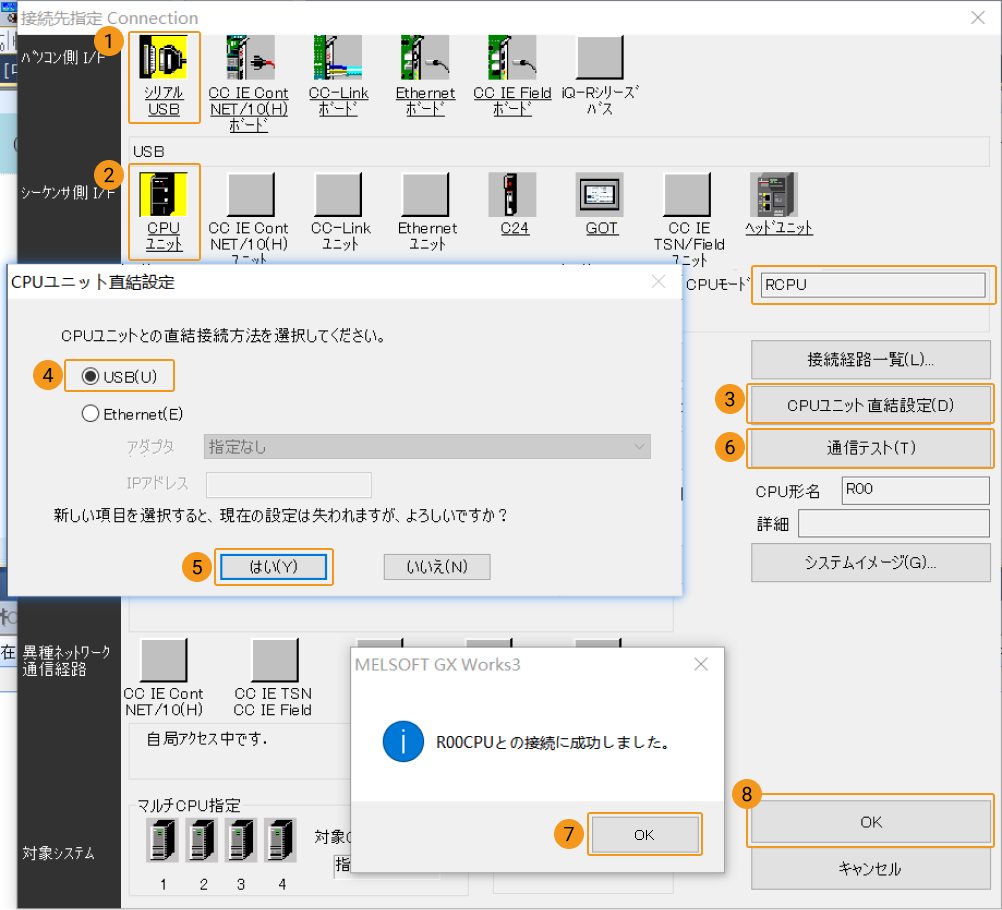
-
-
左側のナビゲーションウィンドウで、パラメータ を展開し、システムパラメータ をダブルクリックします。すると、システムパラメータ ウィンドウがポップアップします。
-
システムパラメータ ウィンドウで、「I/O割付設定」タブで ベース/電源/増設ケーブル設定 を選択し、選択アイコンをクリックします。すると、形名選択 ウィンドウがポップアップします。
-
形名選択 ウィンドウで、実際の状況に応じてベース形名と電源ユニット形名を選択してから、OK をクリックします。
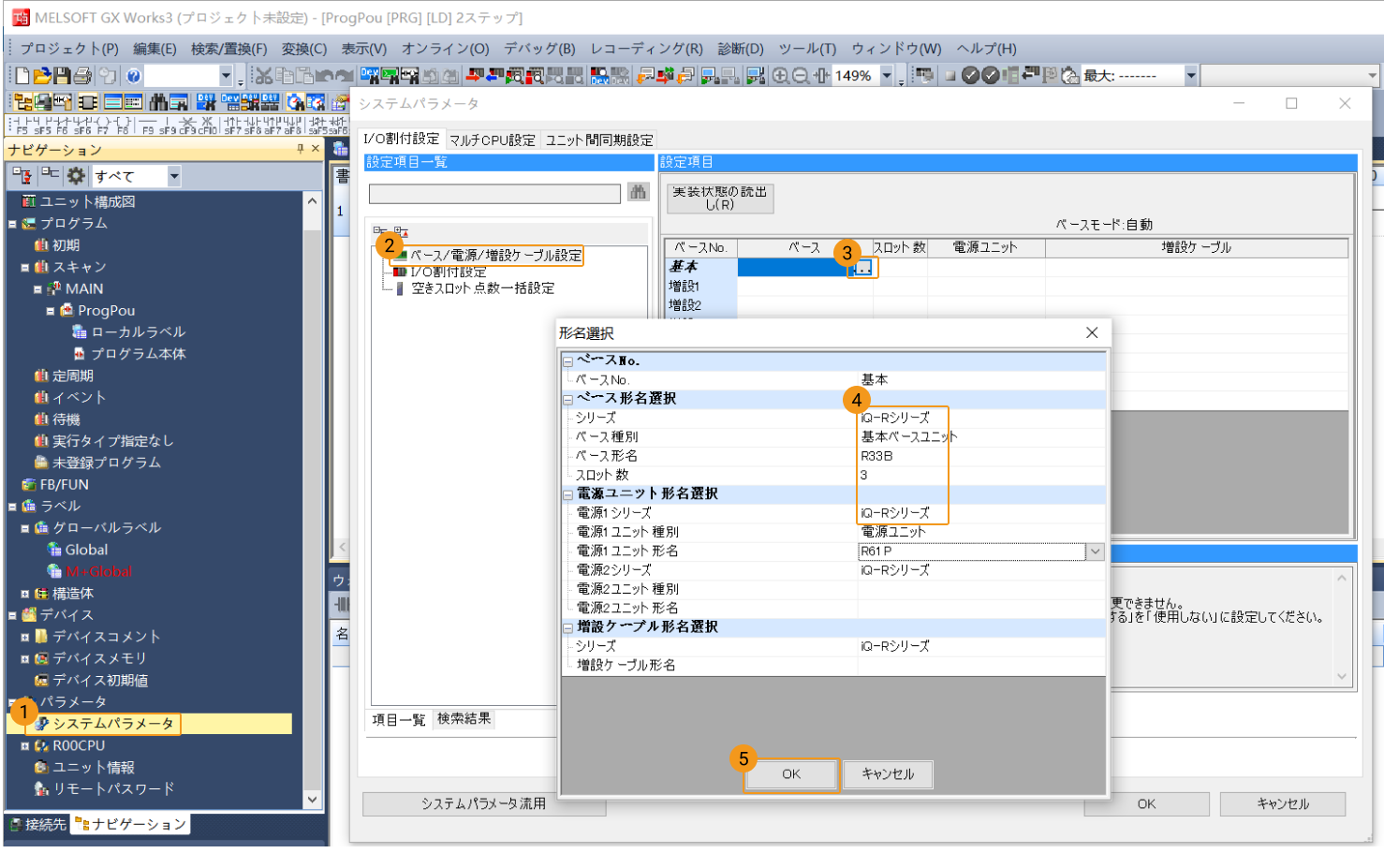
下図のような画面がポップアップします。OK をクリックします。
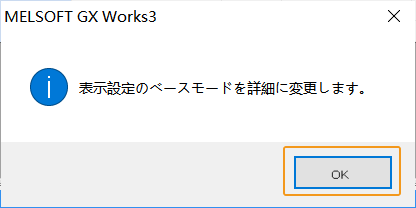
-
システムパラメータ 画面で、「I/O割付設定」タブで I/O割付設定 を選択し、「スロット0」の後にある選択アイコンをクリックします。すると、新規ユニット追加 画面が表示されます。
本マニュアルとサンプルはスロット0に取付た場合の例として記載しており、スロットが異なる場合に上手く通信ができません。 -
新規ユニット追加 ウィンドウで、ユニット形名を ネットワークユニット に、ユニット形名を RJ71EIP91 に選択し、OK をクリックします。
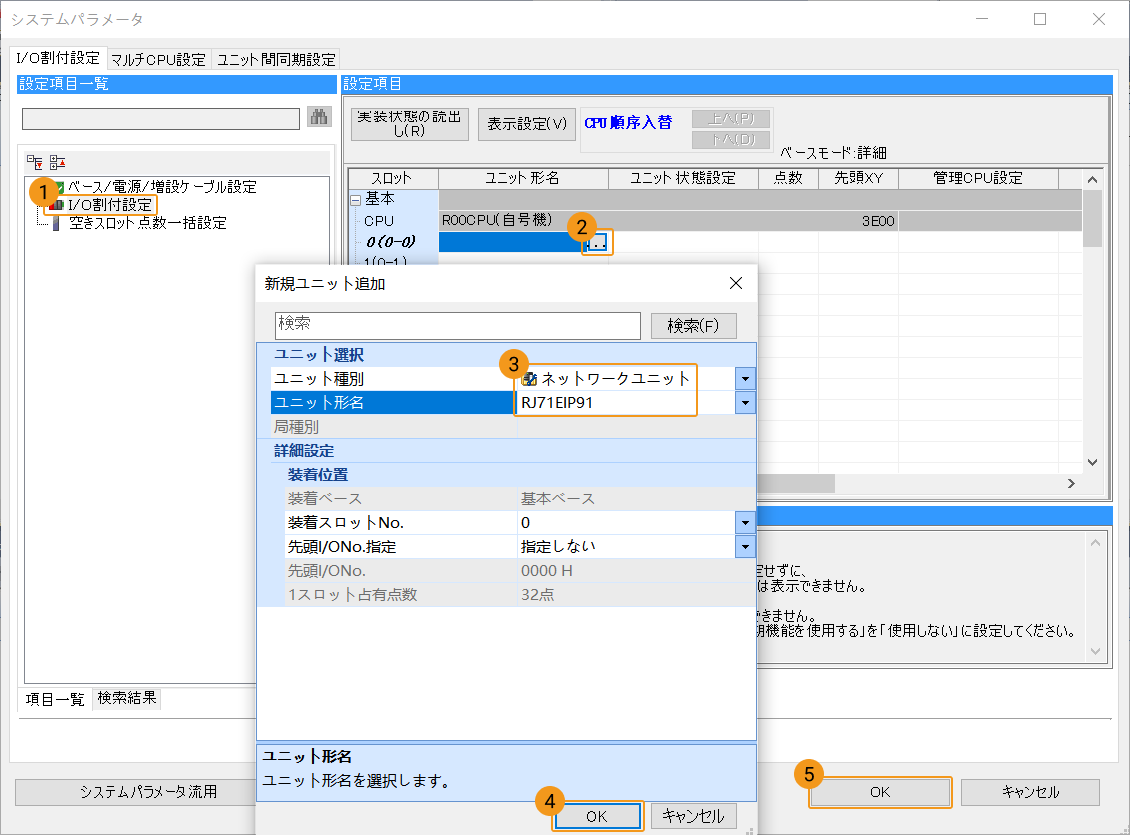
-
下図のような画面がポップアップします。OK をクリックします。
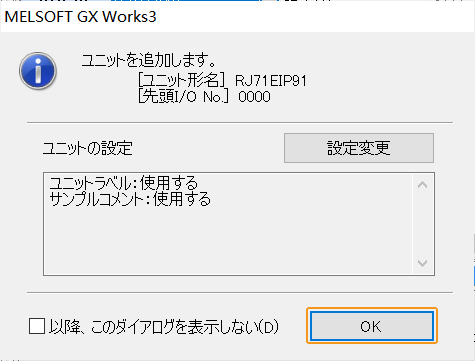
-
-
左側のナビゲーションウィンドウで、パラメータ を展開し、追加された 0000:RJ71EIP91 をダブルクリックします。すると、設定項目一覧 ウィンドウがポップアップします。
-
設定項目一覧 ウィンドウで、基本設定 を選択し、自ノード設定 を展開し、IPアドレス行の空白場所をダブルクリックします。
-
IPアドレス設定 ウィンドウがポップアップします。IPアドレスとサブネットマスクを設定してから OK をクリックします。
-
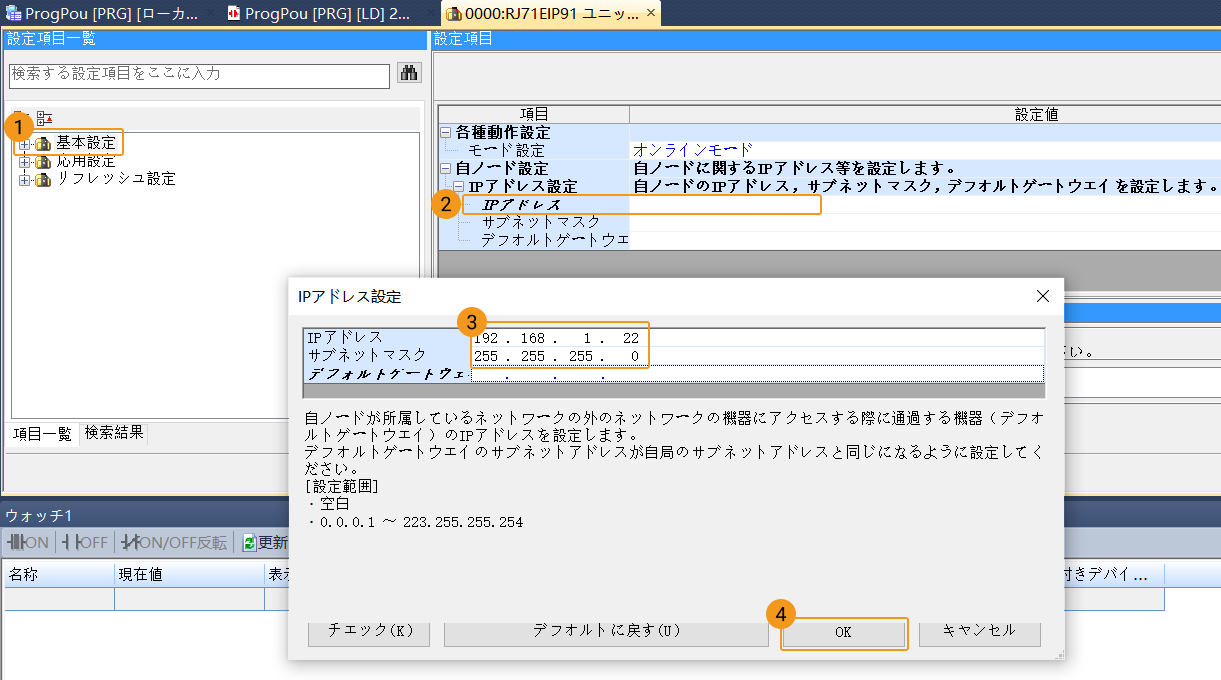
PLCハードウェア構成をPLCにダウンロード
-
左側のナビゲーションウィンドウで、プログラム を選択し、メニューバーで を順番にクリックします。
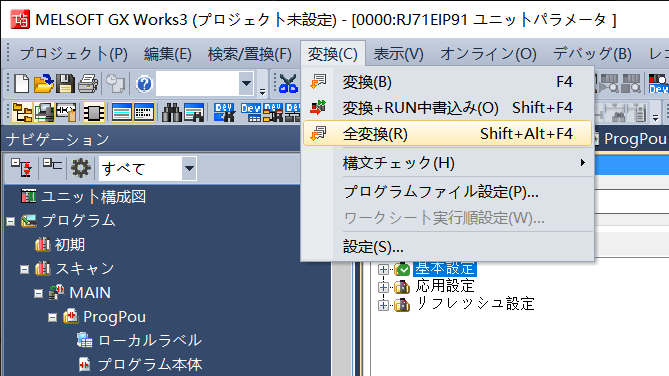
-
全変換 ウィンドウで、オプション設定 をクリックします。すると、オプション ウィンドウがポップアップします。
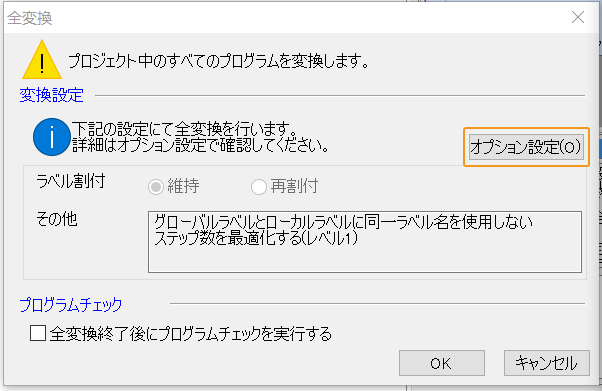
-
オプション ウィンドウで、左側の 基本設定 をクリックし、「全変換実行時、ラベルを再割付する」を はい に設定してから OK をクリックします。
-
全変換 ウィンドウに戻り、OK をクリックします。
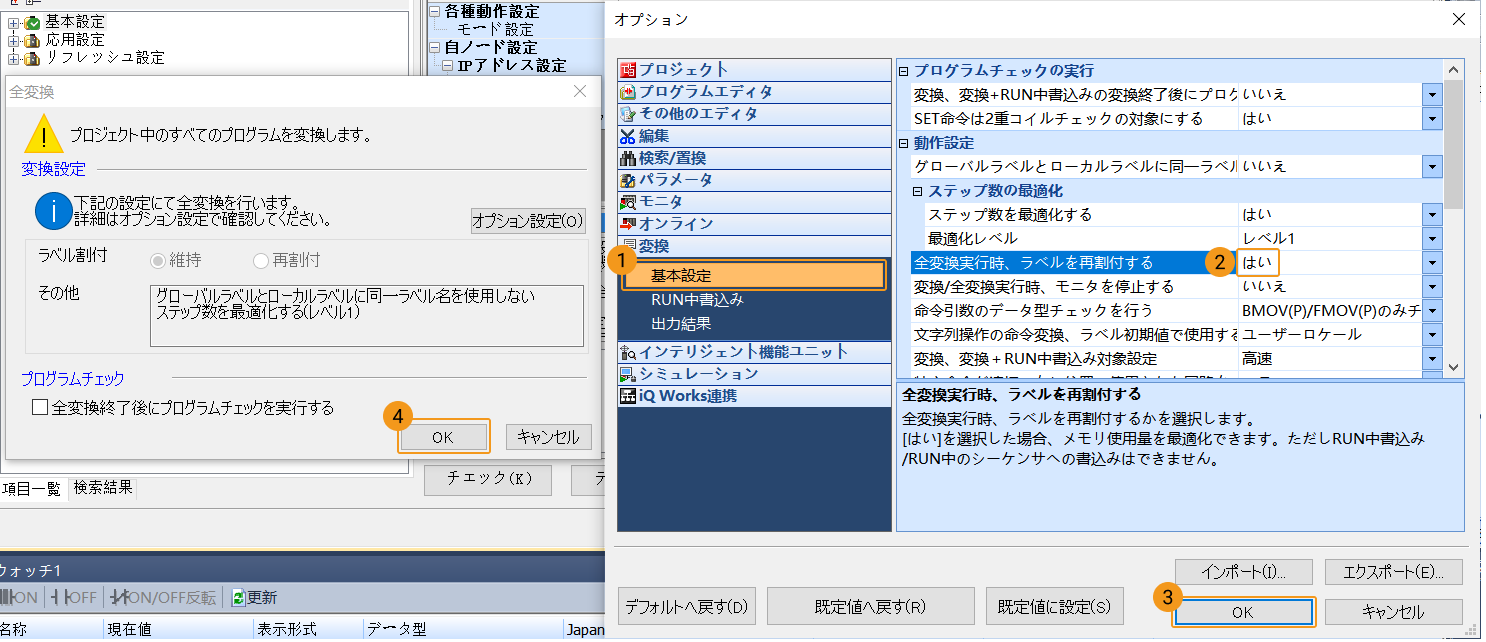
-
-
プログラムが正常に変換された後、メニューバーで を順番にクリックします。
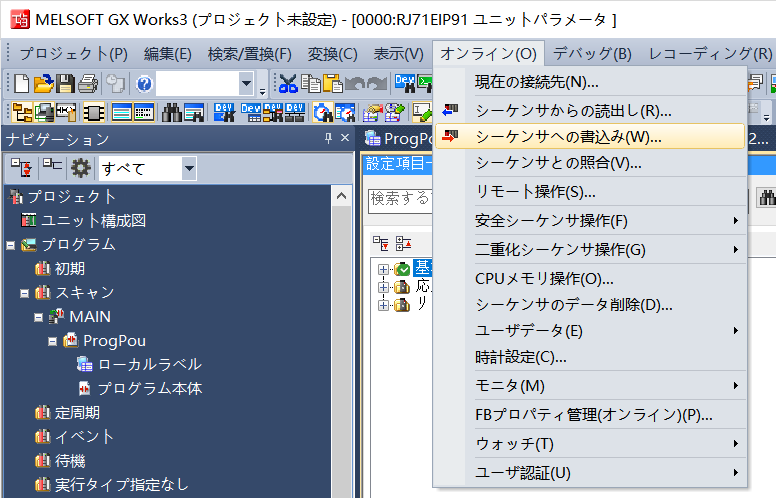
-
すると、オンラインデータ操作 ウィンドウがポップアップします。このウィンドウで 書込み タブを選択し、パラメータ+プログラム をクリックして 実行 をクリックします。
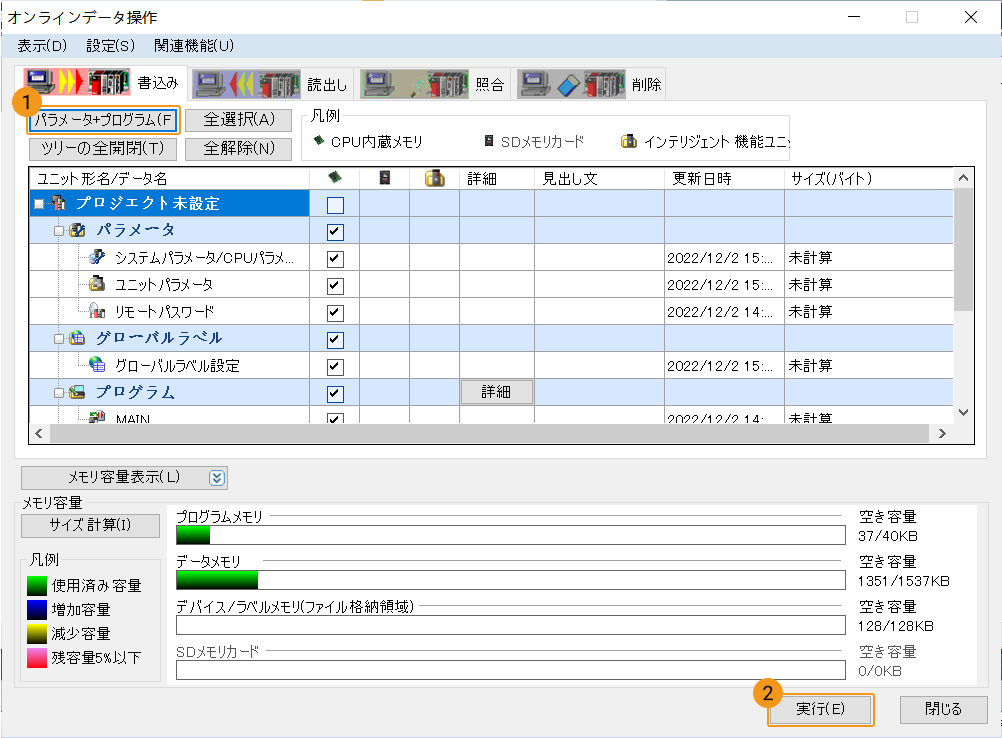
-
下図のような画面がポップアップします。はい をクリックします。
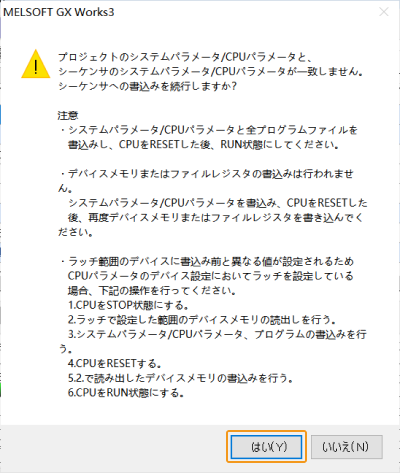
-
安全を確認した上で、はい をクリックします。
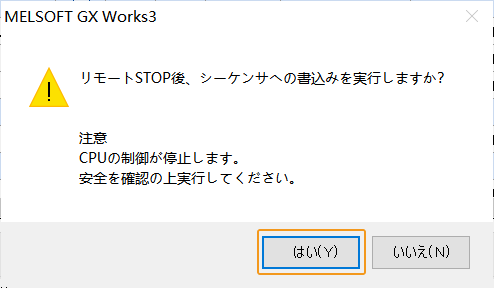
-
上書き ウィンドウで、全てはい をクリックします。
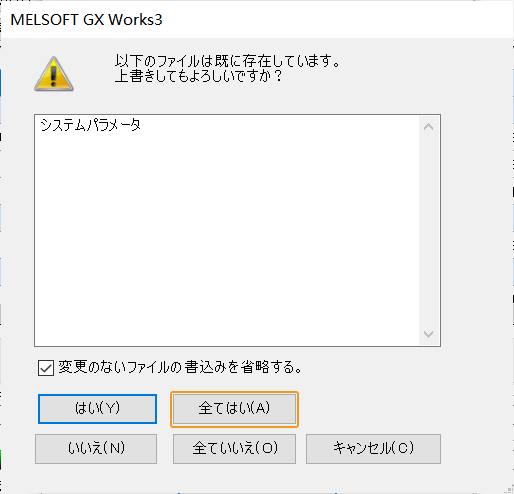
-
正常にダウンロードしたら、下図のような画面がポップアップします。安全を確認した上で はい をクリックします。
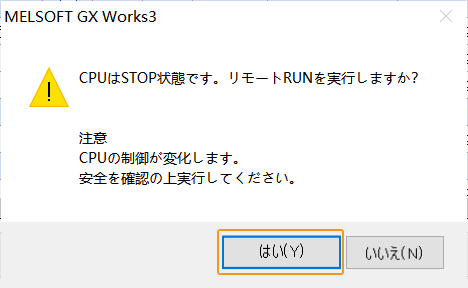
-
完了しました というメッセージが表示されます。OK をクリックします。その後、オンラインデータ操作 ウィンドウに戻って 閉じる をクリックします。
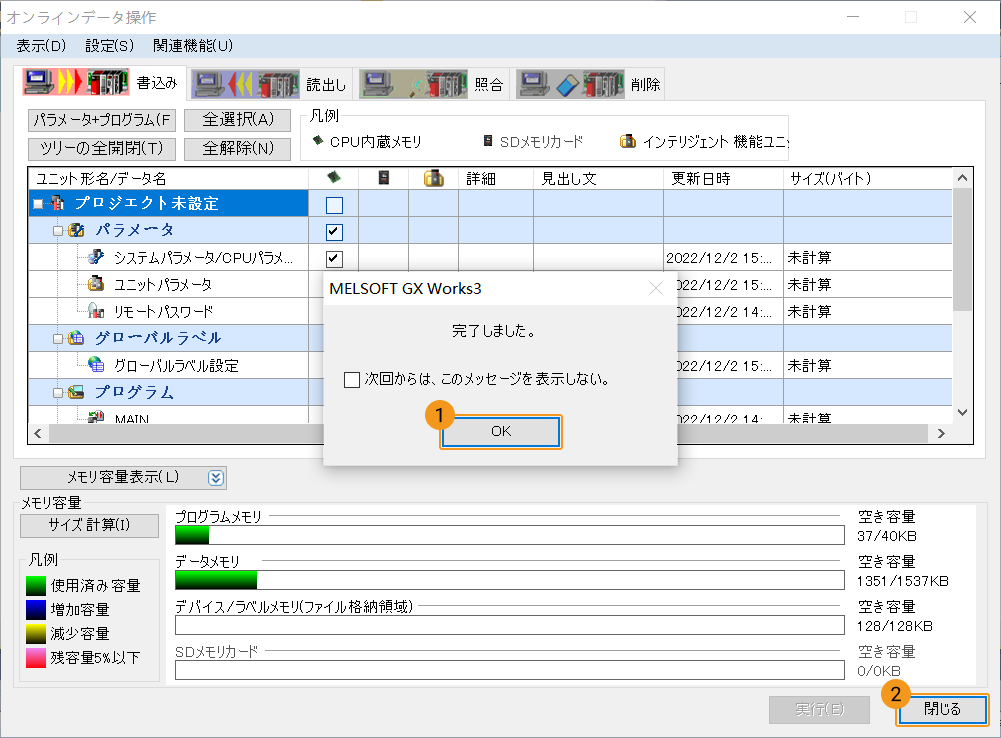
-
-
設定を有効にするために、PLCを再起動します。
EDSファイルをインストールして設定
EtherNet/IP通信をソフトウェア設定で実装する場合は、ここをクリックして詳細を表示します。
-
設定項目一覧 ウィンドウで EtherNet/IP Configuration Tool アイコンをダブルクリックして、EIP Configuration Tool for RJ71EIP91 設定ソフトウェアを起動します。
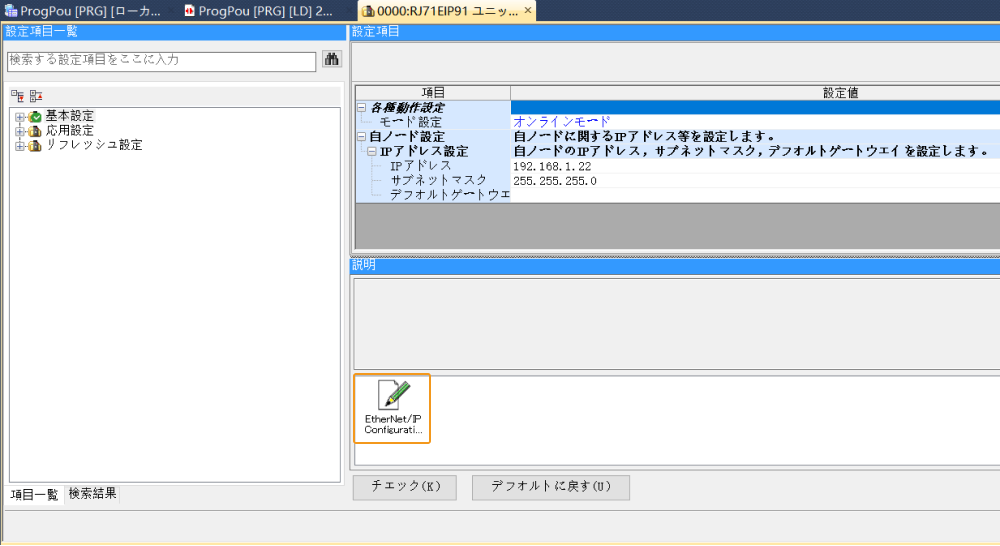
-
表示された 新しいエレメントを追加 ウィンドウで、RJ71EIP91ユニットのIPアドレスを入力して、OK をクリックします。入力したIPアドレスは、GX Works3ソフトウェアで「0000:RJ71EIP91ユニットパラメータ」に設定されたIPアドレスと一致させる必要があります。
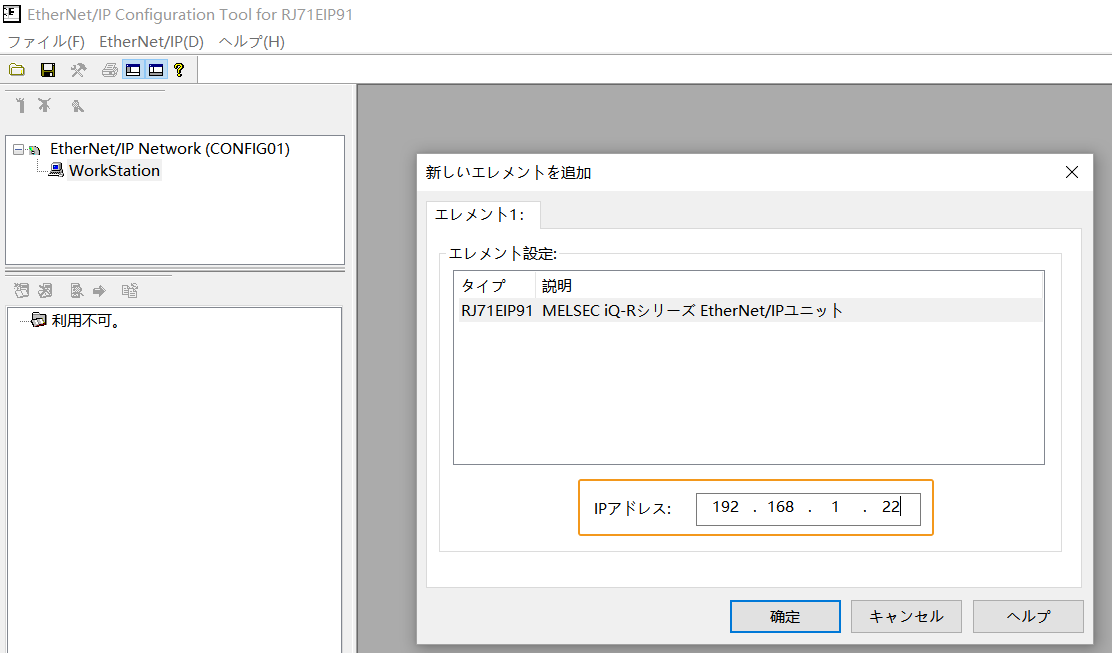
-
EIP Configuration Tool for RJ71EIP91 ウィンドウで、機器一覧 を展開し、EtherNet/IP機器 を右クリックして 追加 をクリックします。すると、EDSファイルマネジメント ウィンドウがポップアップします。
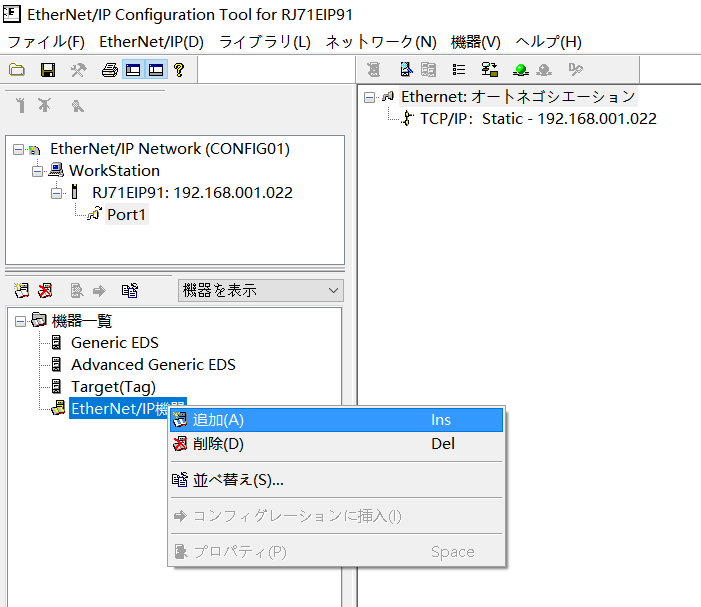
-
EDSファイルマネジメント ウィンドウで 次へ をクリックします。
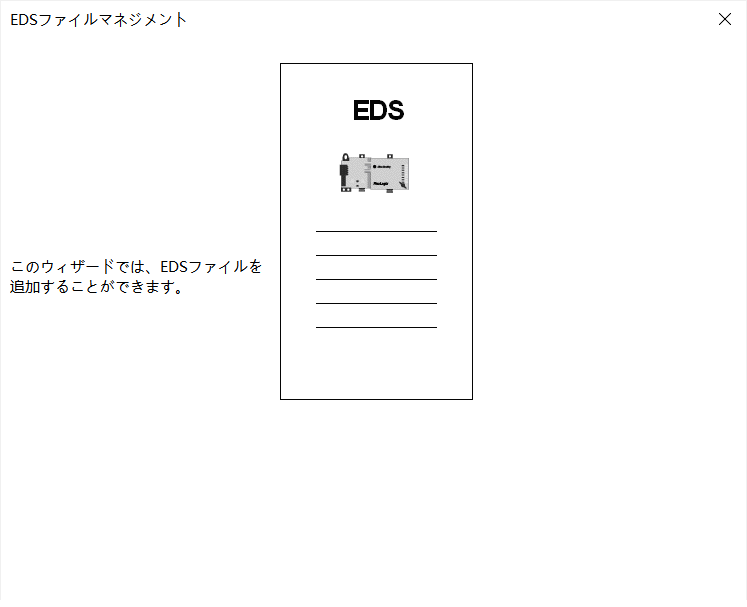
-
参照 をクリックし、表示されたウィンドウから Software EIP.eds ファイル(事前にIPCからコピーする必要があります)を選択して 次へ をクリックします。
Software EIP.edsファイルは、Mech-VisionおよびMech-Vizソフトウェアのインストールディレクトリにある Communication Component/Robot_Interface/EthernetIP/EDSフォルダに格納されます。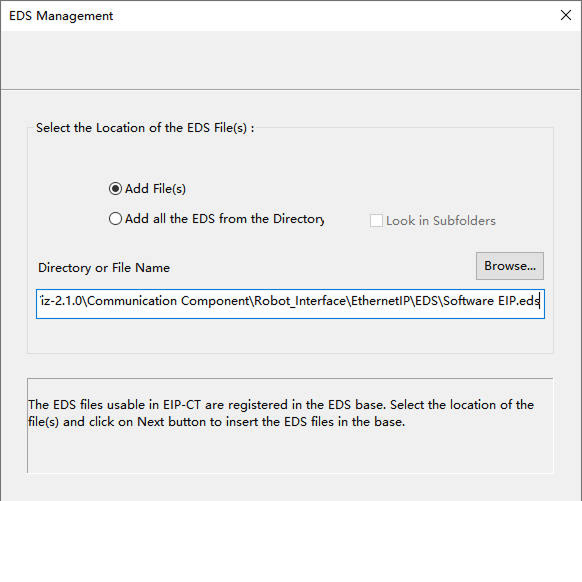
-
次へ をクリックします。
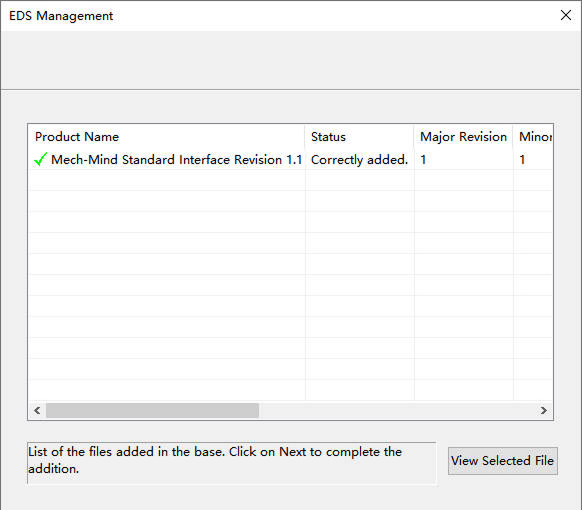
-
完了 をクリックします。
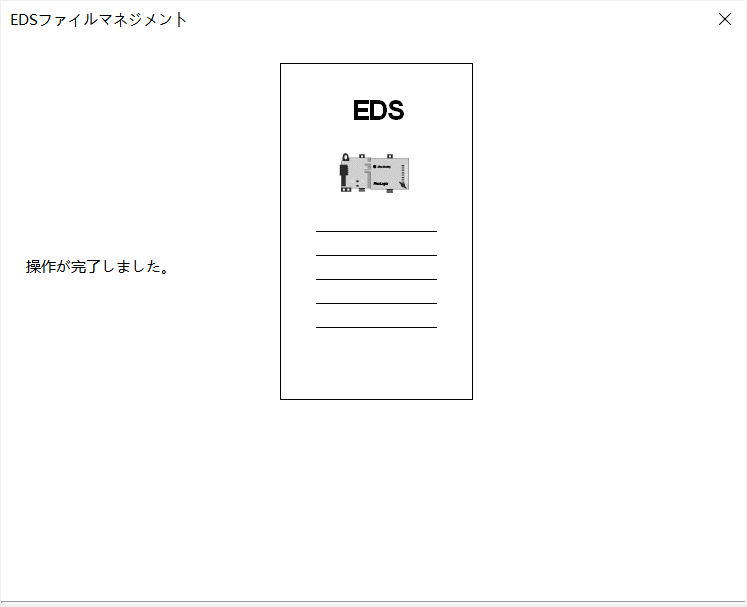
-
-
EDSファイルが正常に追加された後、EtherNet/IP Devices/Mech-Mind Robotics Technologies Ltd./Generic Device を順に展開します。Mech-Mind Standard Interface … を右クリックし、コンフィグレーションに挿入 を選択してEtherNet/IPネットワークに追加します。すると、設定ウィンドウがポップアップします。
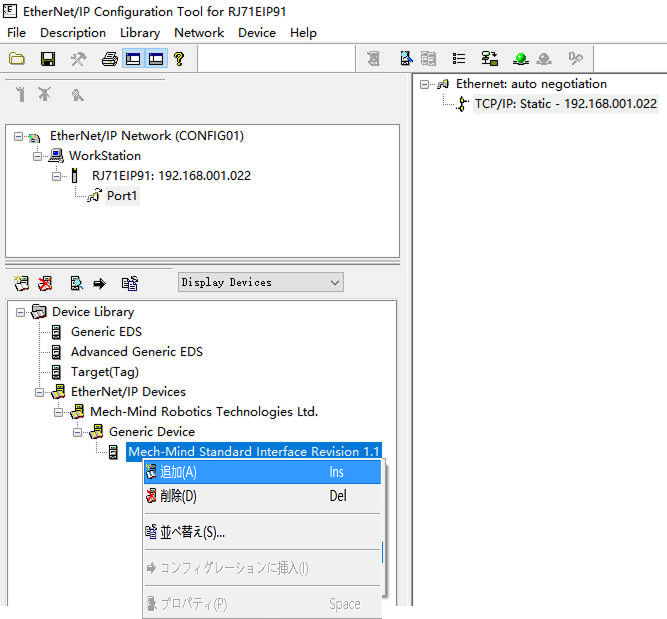
-
基本 タブで、ビジョンシステムのスレーブIPアドレスを設定します。
ここで設定するIPアドレスは、Mech-Visionの「ロボット通信設定」で選択された ネットワークアダプターのIPアドレス と一致している必要があります。
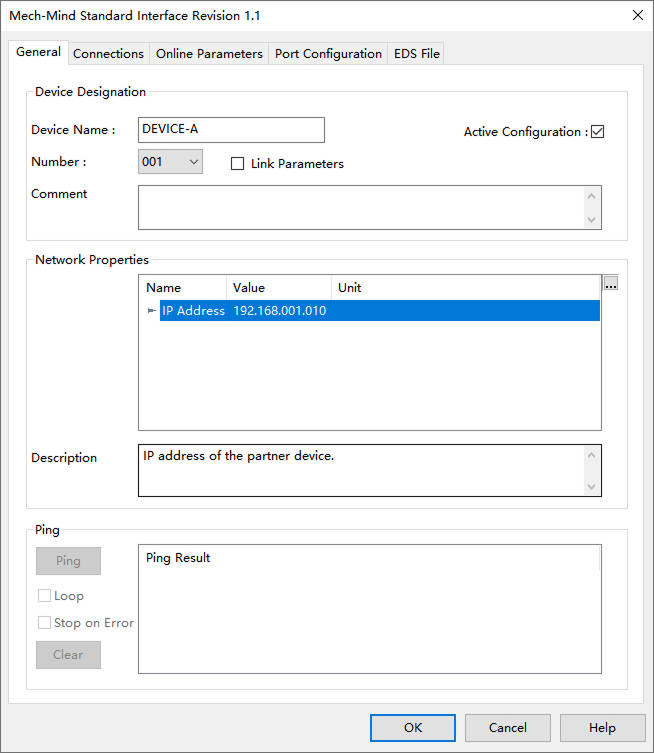
-
コネクション タブで 基本 をクリックし、「入力モード」の値を「Point to Point」に変更し、「入力サイズ」と「出力サイズ」の通信データ長を記録してから、OK をクリックします。
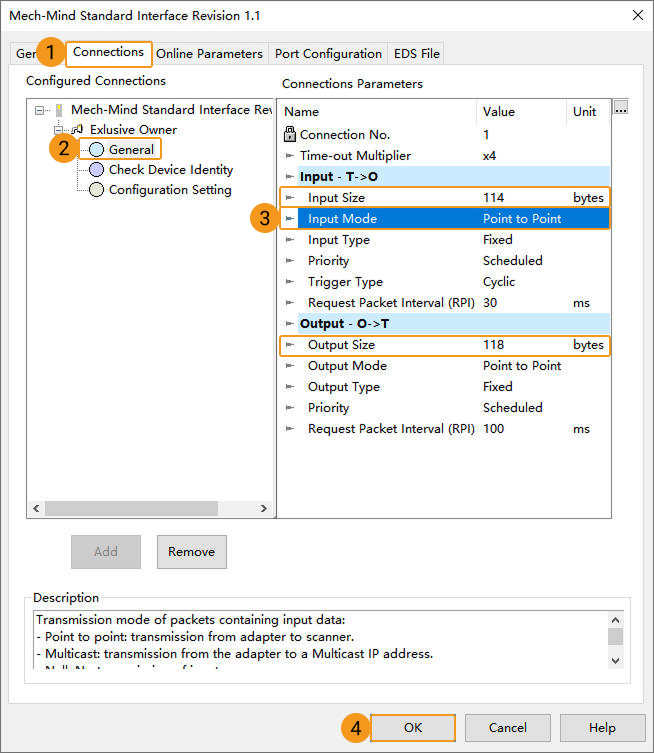
-
EtherNet/IP通信をハードウェアのPCI-eネットワークカードで実装する場合は、ここをクリックして詳細を表示します。
-
設定項目一覧 ウィンドウで EtherNet/IP Configuration Tool アイコンをダブルクリックして、EIP Configuration Tool for RJ71EIP91 設定ソフトウェアを起動します。
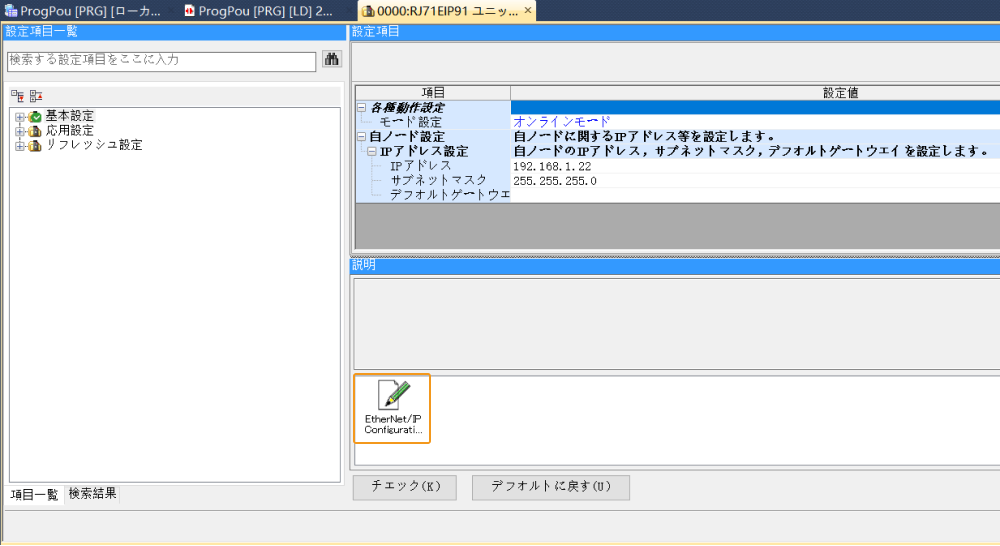
-
表示された 新しいエレメントを追加 ウィンドウで、RJ71EIP91ユニットのIPアドレスを入力して、OK をクリックします。入力したIPアドレスは、GX Works3ソフトウェアで「0000:RJ71EIP91ユニットパラメータ」に設定されたIPアドレスと一致させる必要があります。
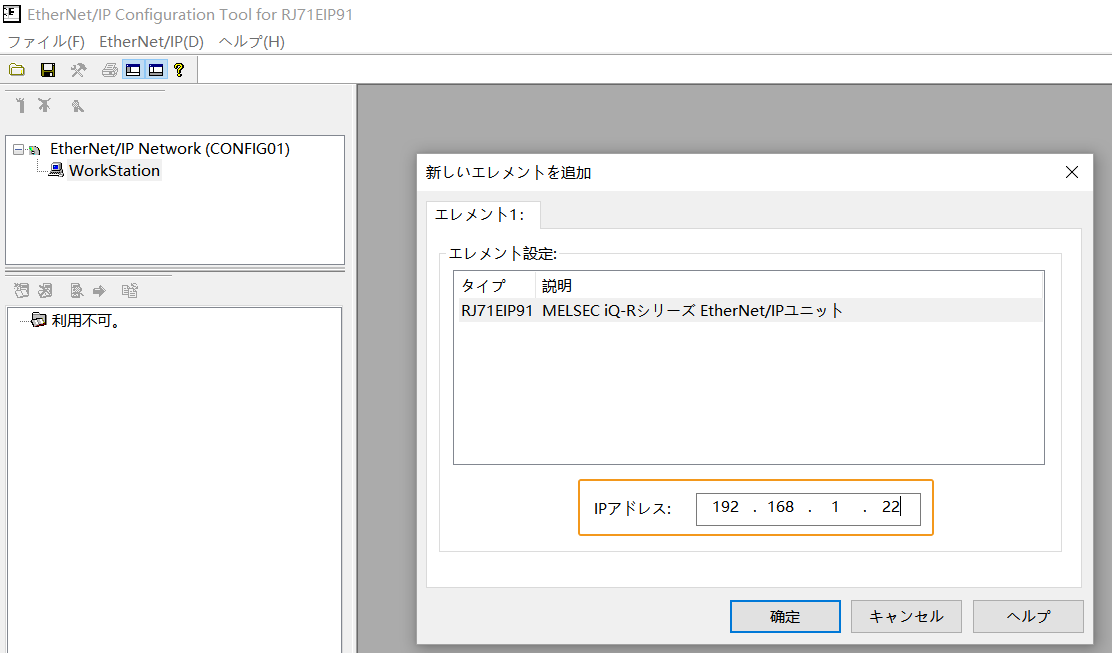
-
EIP Configuration Tool for RJ71EIP91 ウィンドウで、機器一覧 を展開し、EtherNet/IP機器 を右クリックして 追加 をクリックします。すると、EDSファイルマネジメント ウィンドウがポップアップします。
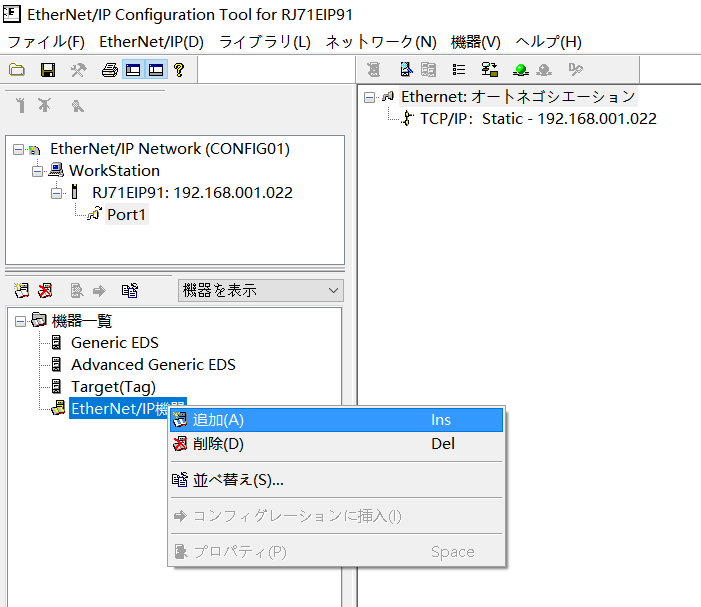
-
EDSファイルマネジメント ウィンドウで 次へ をクリックします。
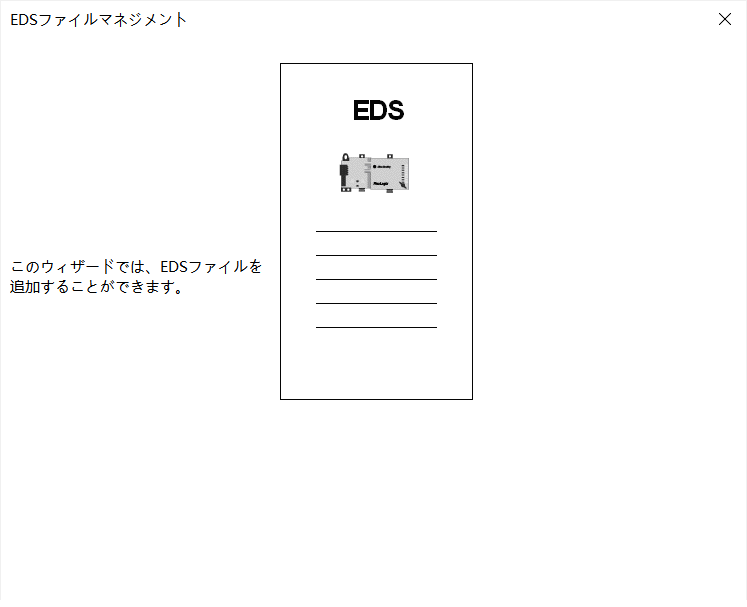
-
参照 をクリックし、表示されたウィンドウから 005A002B003A0100.EDS ファイル(事前にIPCからコピーする必要があります)を選択して 次へ をクリックします。
005A002B003A0100.EDSファイルは、Mech-VisionおよびMech-Vizソフトウェアのインストールディレクトリにある Communication Component/Robot_Interface/EthernetIP/EDSフォルダに格納されます。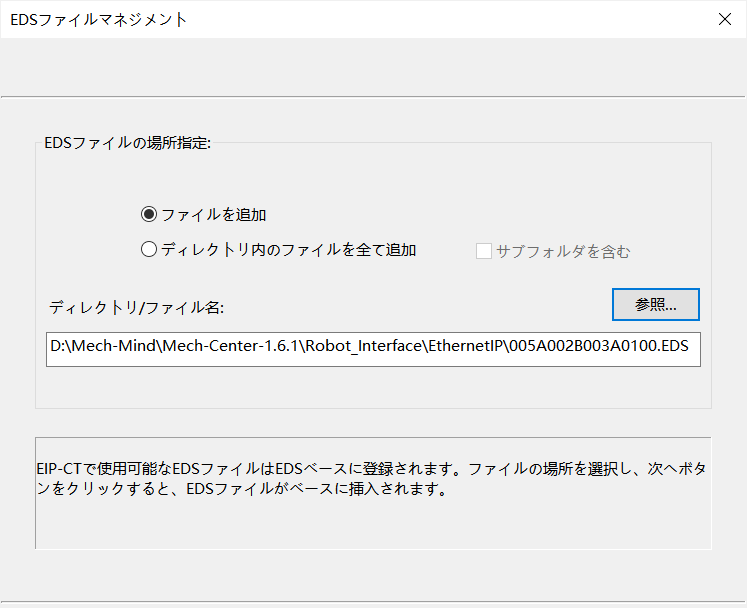
-
次へ をクリックします。
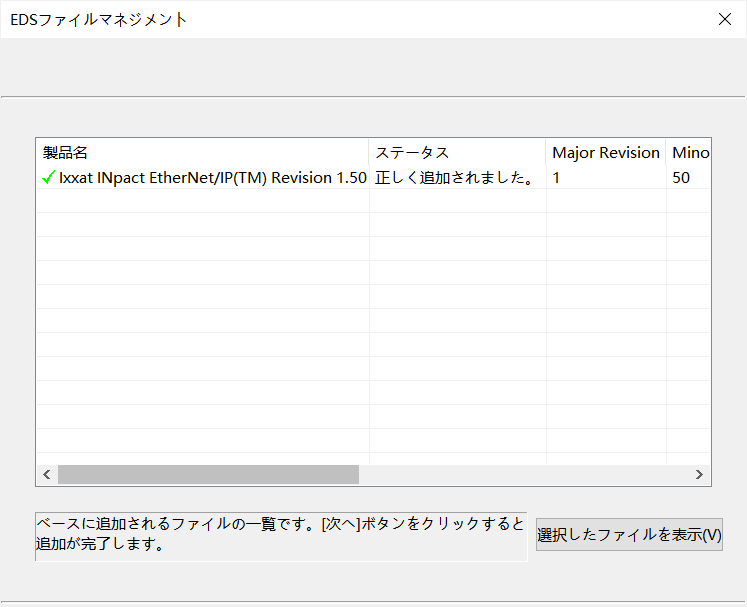
-
完了 をクリックします。
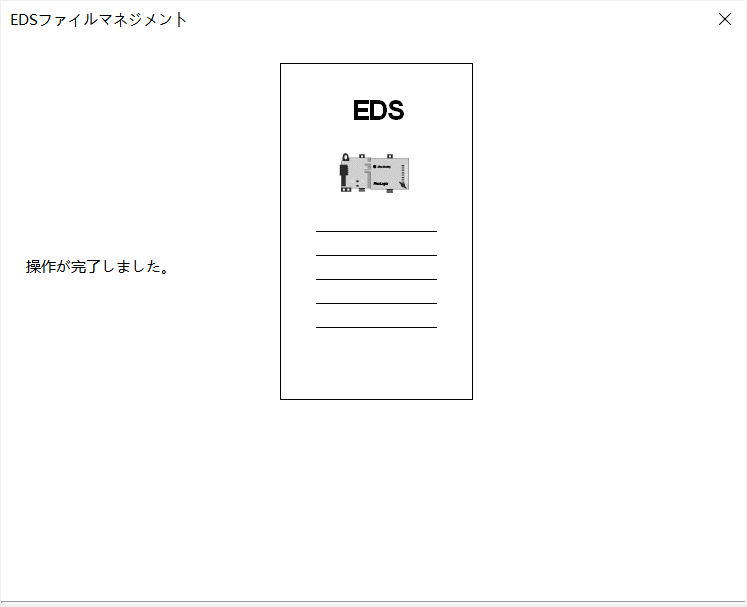
-
-
EDSファイルが正常に追加された後、EtherNet/IP Devices/HMS Industrial Networks AB/Generic Device を展開します。Ixxat INpact EtherNet/IP(TM) を右クリックし、コンフィグレーションに挿入 を選択してEtherNet/IPネットワークに追加します。すると、設定ウィンドウがポップアップします。
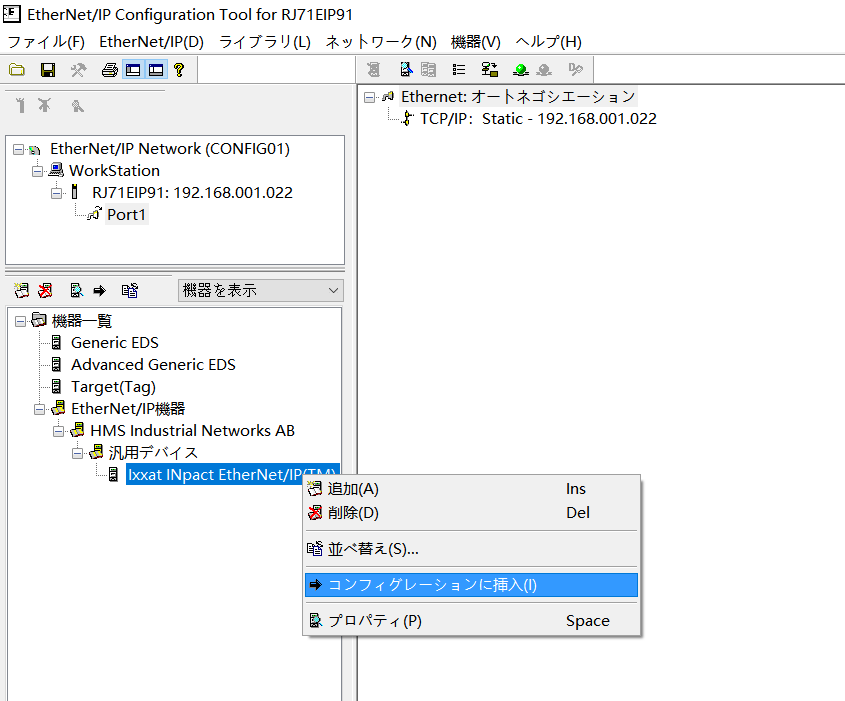
-
基本 タブで、ビジョンシステムのスレーブIPアドレスを設定します。
ここで設定するIPアドレスは、HMS IPconfigで設定したIPアドレスと一致している必要があります。
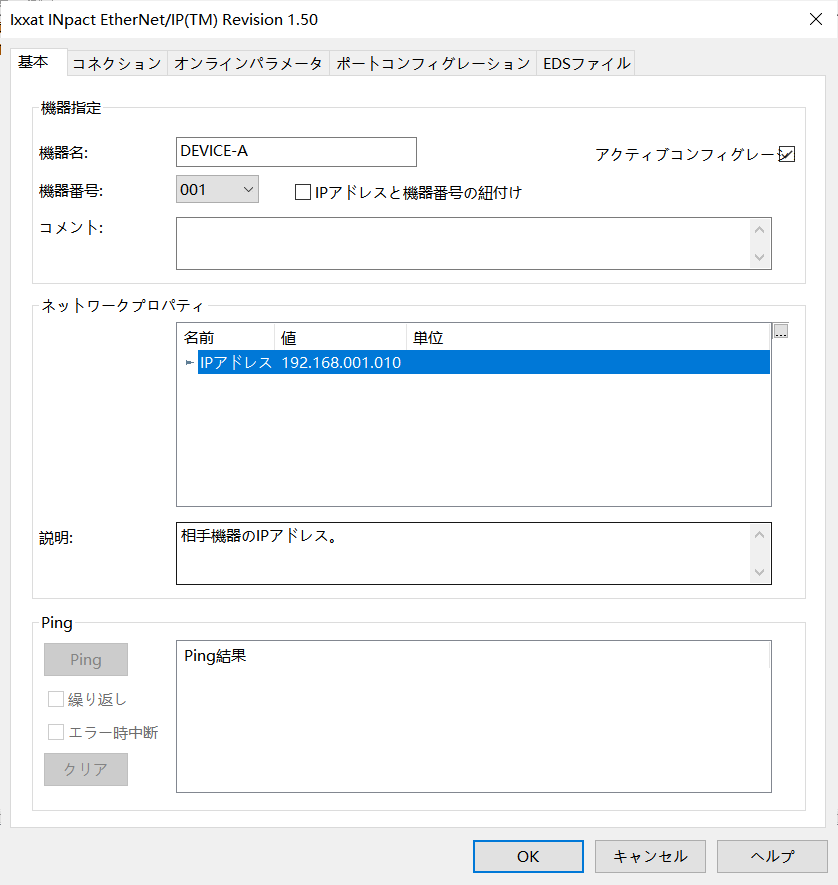
-
コネクション タブで 基本 をクリックし、「入力モード」の値を「Point to Point」に変更し、「入力サイズ」と「出力サイズ」の通信データ長を記録してから、OK をクリックします。
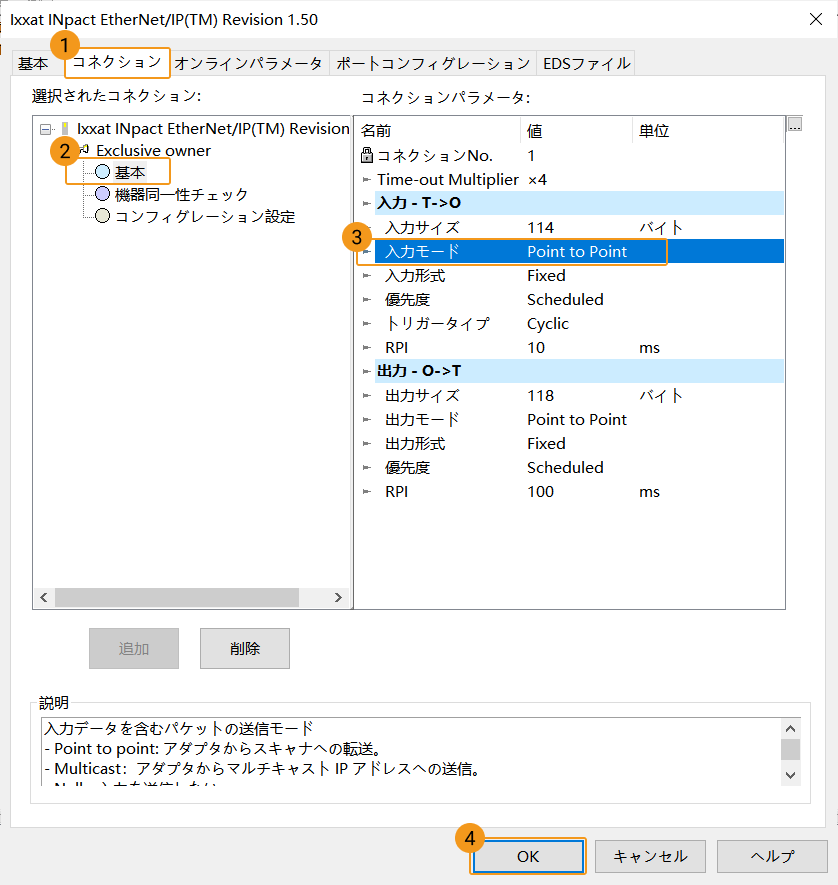
-
PLC EtherNet/IPネットワーク構成をPLCにダウンロード
EtherNet/IP通信をソフトウェア設定で実装する場合は、ここをクリックして詳細を表示します。
-
デバイスが正常に追加されたことを確認します。下図のように、デバイスオプションが表示されていれば成功です。ツールバーの オンラインモード アイコンをクリックします。
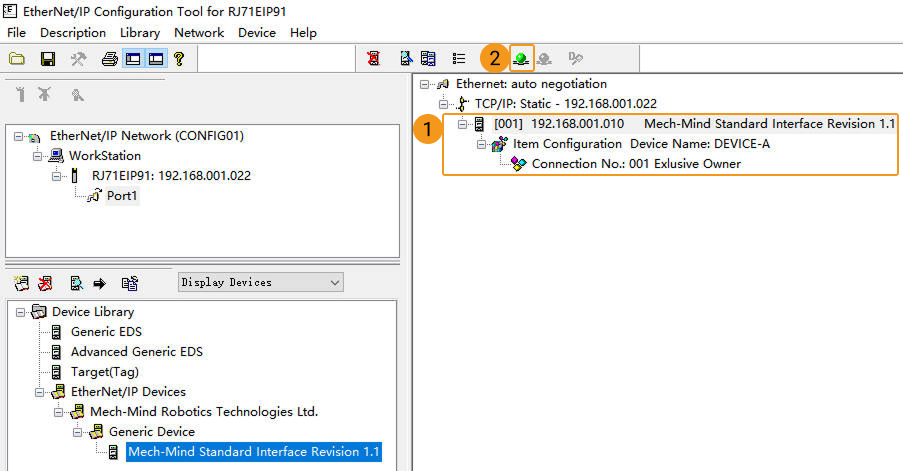
-
ポップアップウィンドウが出て、「オンラインへ移送する前にコンフィグレーションを保存しますか?」というメッセージが表示されます。はい をクリックしてオンラインモードが有効になります。
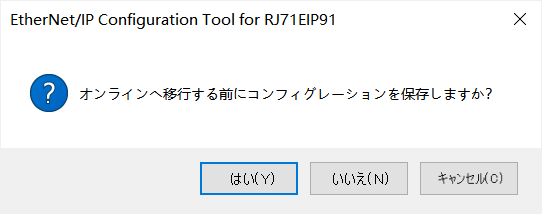
-
オンラインモード で、ツールバーの ダウンロード アイコンをクリックし、現在設定されたパラメータをEtherNet/IP通信ユニットRJ71EIP91に書き込みます。
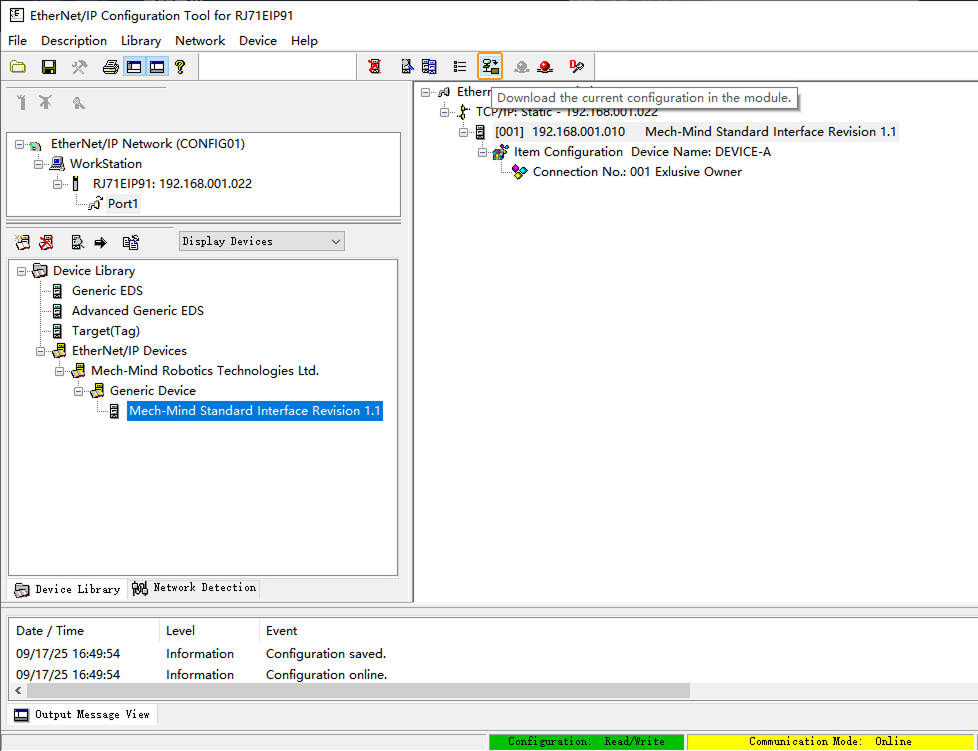
-
ポップアップウィンドウで「configuration.apa」にチェックを入れます。これにより、設定ファイル(configuration.apa)がダウンロード可能となり、後続でのアップロードや再編集が容易になります。その後、ダウンロード をクリックします。
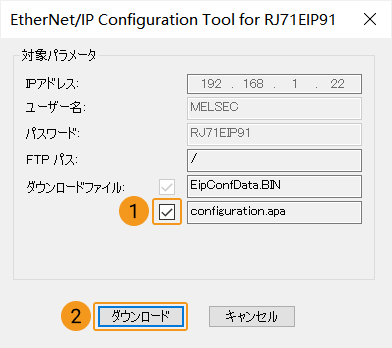
-
下図のような画面がポップアップします。OK をクリックします。
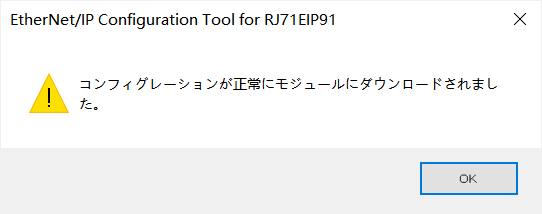
-
-
設定を有効にするために、PLCを再起動します。
EtherNet/IP通信をハードウェアのPCI-eネットワークカードで実装する場合は、ここをクリックして詳細を表示します。
-
デバイスが正常に追加されたことを確認します。下図のように、デバイスオプションが表示されていれば成功です。ツールバーの オンラインモード アイコンをクリックします。
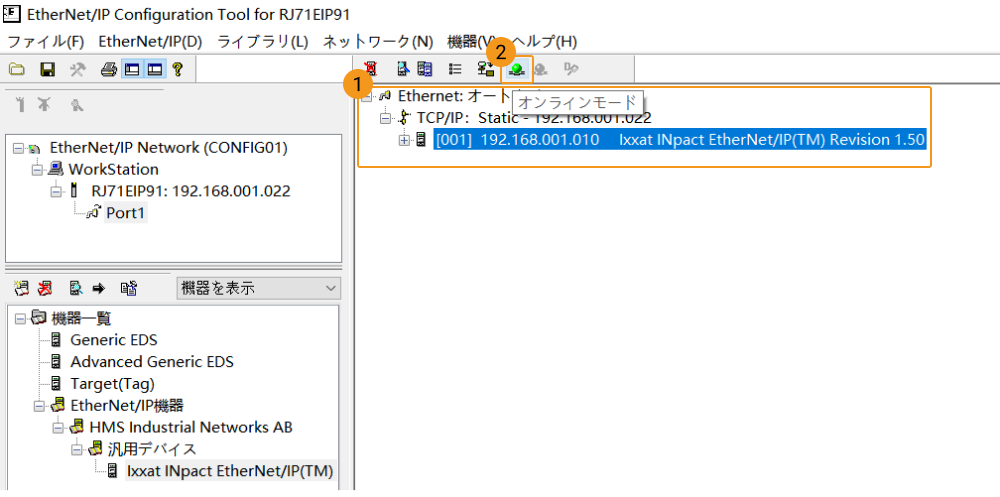
-
ポップアップウィンドウが出て、「オンラインへ移送する前にコンフィグレーションを保存しますか?」というメッセージが表示されます。はい をクリックしてオンラインモードが有効になります。
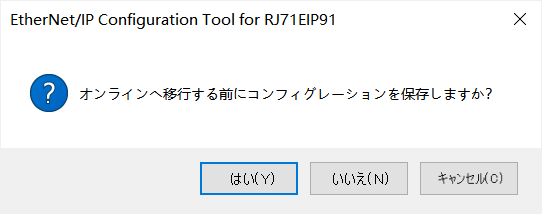
-
オンラインモード で、ツールバーの ダウンロード アイコンをクリックし、現在設定されたパラメータをEtherNet/IP通信ユニットRJ71EIP91に書き込みます。
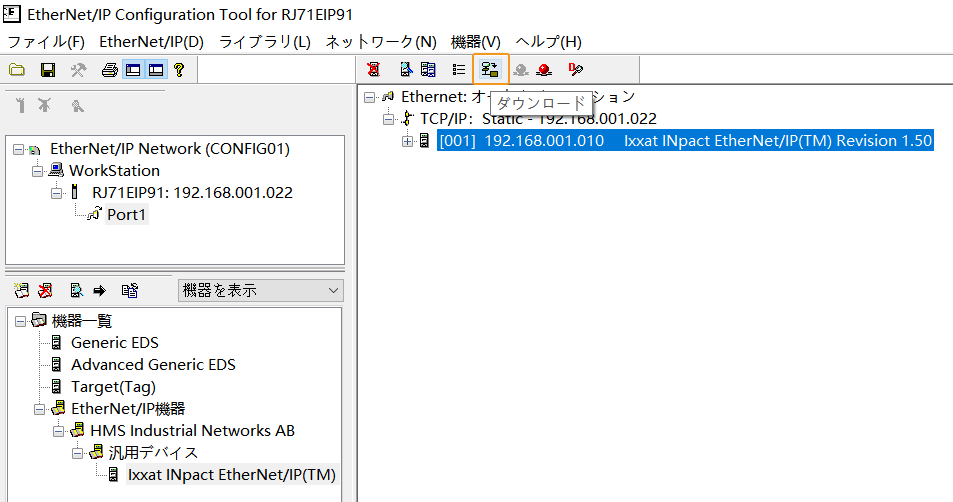
-
ポップアップウィンドウで「configuration.apa」にチェックを入れます。これにより、設定ファイル(configuration.apa)がダウンロード可能となり、後続でのアップロードや再編集が容易になります。その後、ダウンロード をクリックします。
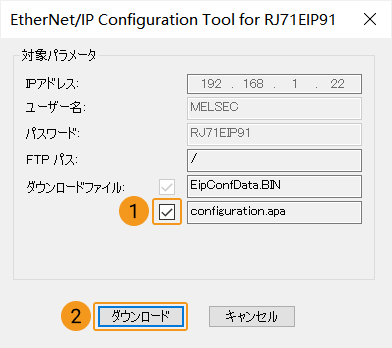
-
下図のような画面がポップアップします。OK をクリックします。
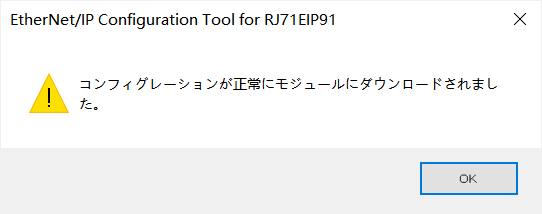
-
-
設定を有効にするために、PLCを再起動します。
サンプルファイルをインポートしてPLCプログラムをPLCにダウンロード
Mech-Mindサンプルプログラムファイルをインポート
| Mech-Mindサンプルプログラムファイルをインポートしてテストするために、新しいPLCプロジェクトを使用する必要があります。既存のPLCプロジェクトに追加する場合は、新しいプロジェクトを作成して、インポートとテストを行ってから、既存のプロジェクトに移転することをお勧めします。 |
-
GX Works3 ソフトウェア画面で、メニューバーで を順番にクリックします。
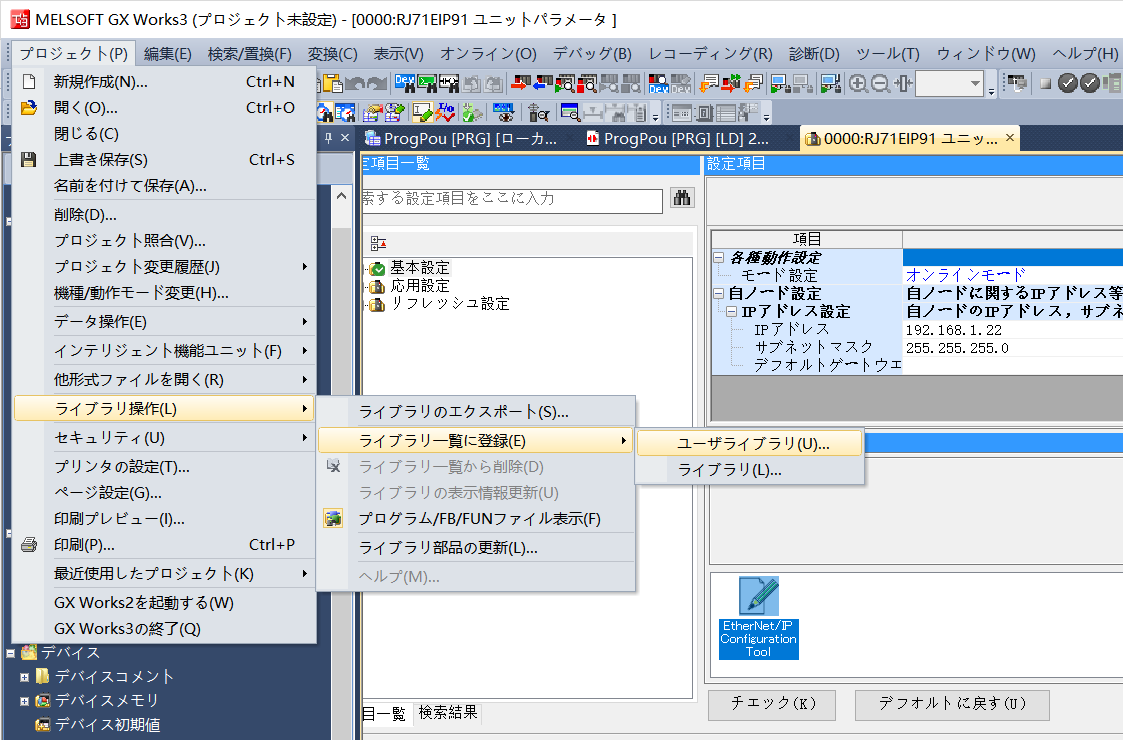
下図のような画面がポップアップします。OK をクリックします。
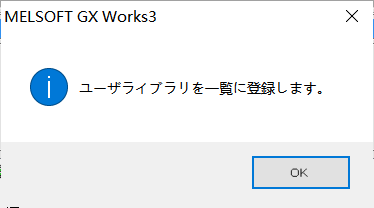
-
ライブラリをライブラリ一覧に登録 画面で、ビジョン通信のサンプルライセンスファイル「iQ-R_RJ71EIP91.usl」を選択して 開く をクリックします。このサンプルライセンスファイルは、事前にIPCからコピーする必要があります。
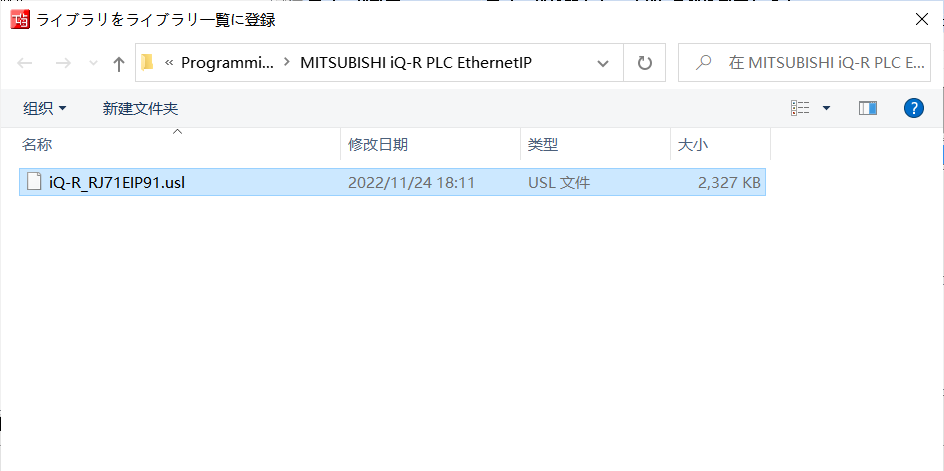
-
GX Works3 ソフトウェア画面で、右側の 部品選択 で2つのサンプルファイル(CameraSignalsMoveとCameraTest)を選択し、右クリックして を選択します。
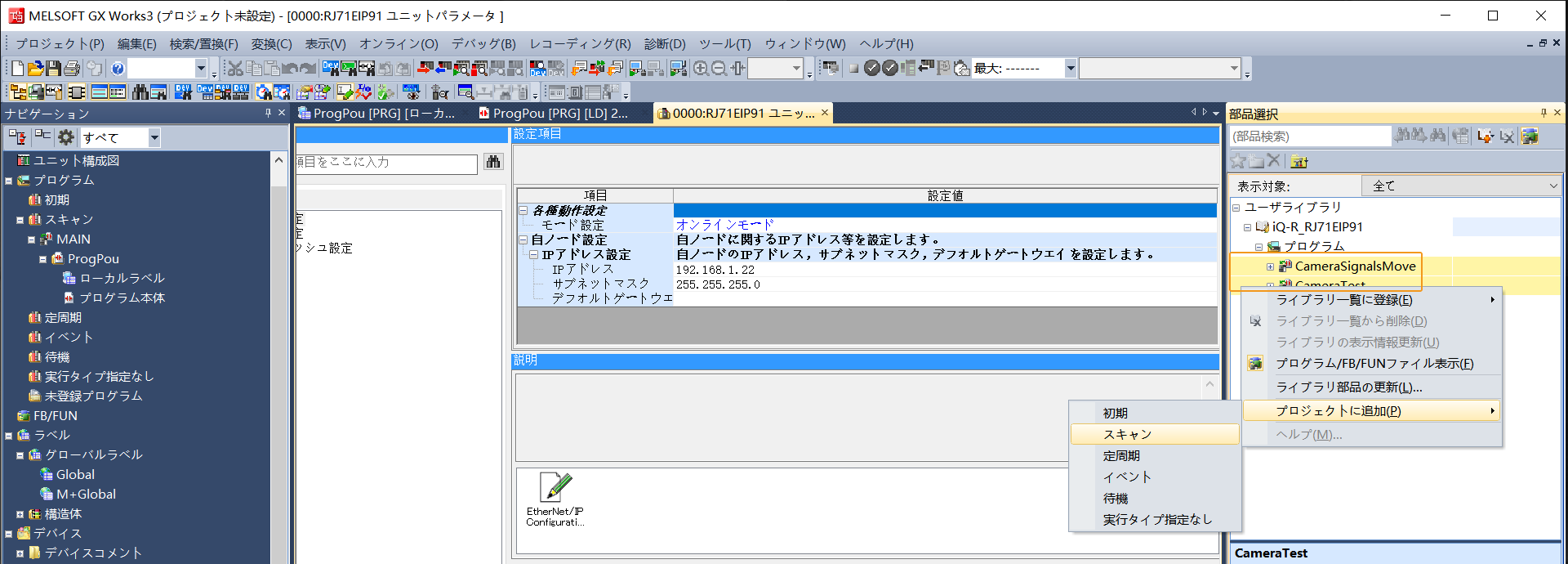
下図のような画面がポップアップします。はい をクリックします。
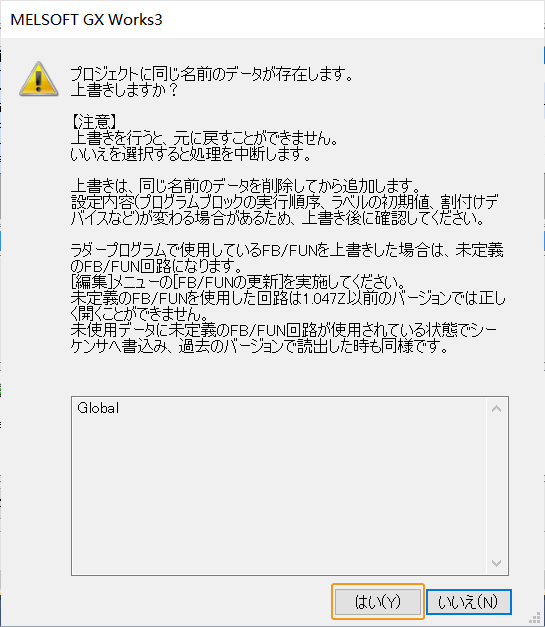
-
GX Works3ソフトウェア画面に戻り、左側のプロジェクトツリーでサンプルプログラム、機能ブロック、ラベルがすべてインポートされたことを確認し、メニューバーで をクリックします。
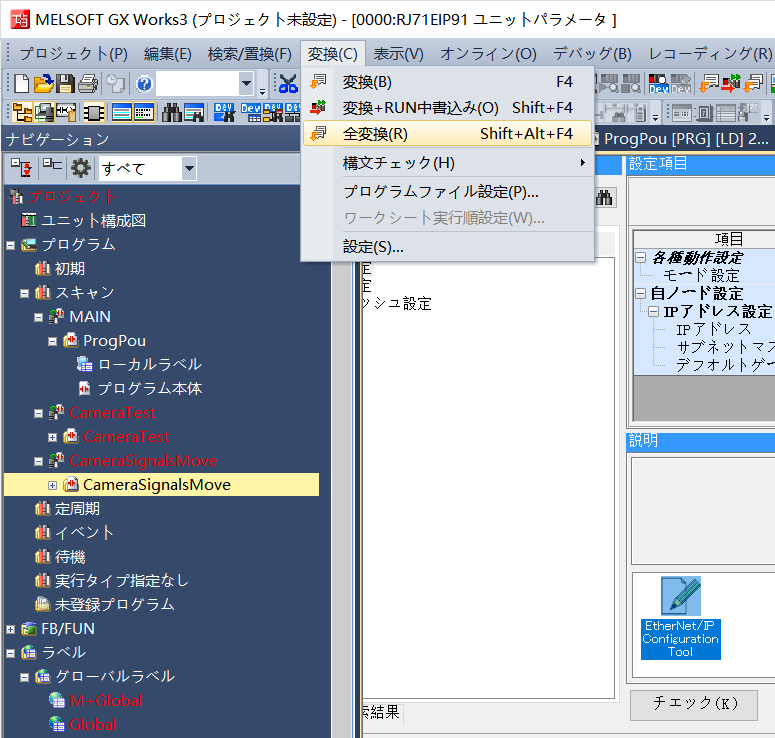
下図のような画面がポップアップします。OK をクリックします。
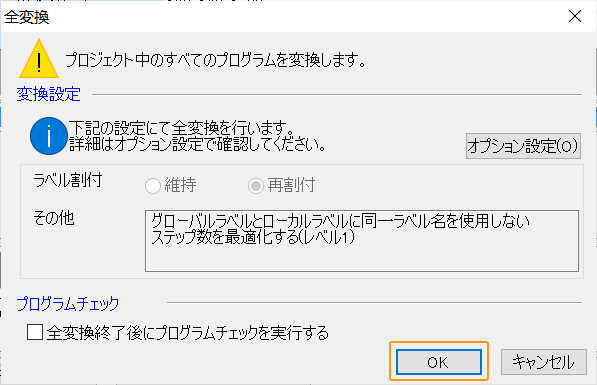
PLCプログラムをPLCにダウンロード
-
プログラムが正常に変換された後、メニューバーで を順番にクリックします。
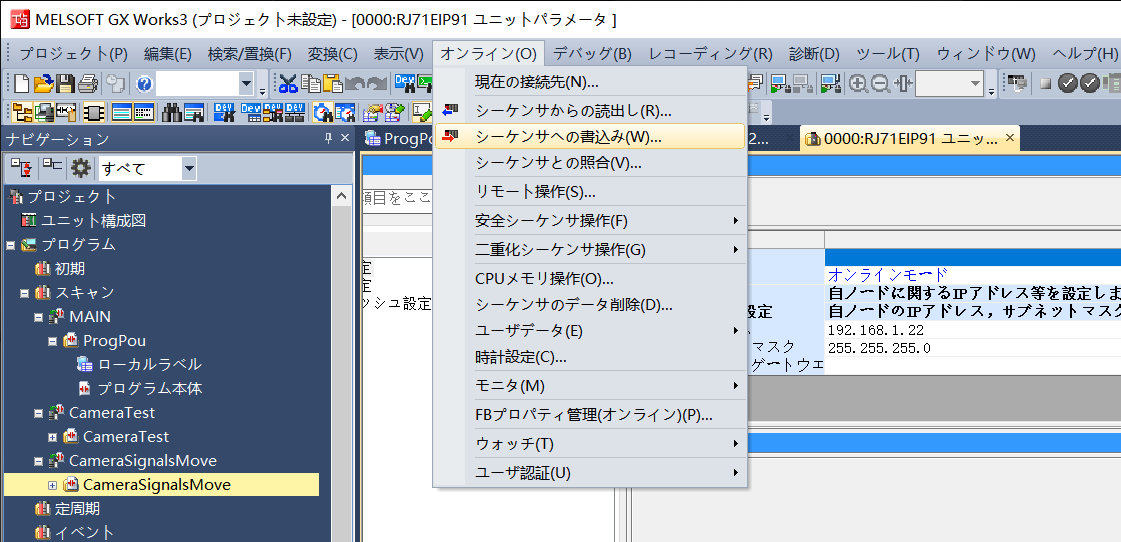
-
すると、オンラインデータ操作 ウィンドウがポップアップします。このウィンドウで 書込み タブを選択し、パラメータ+プログラム をクリックして 実行 をクリックします。
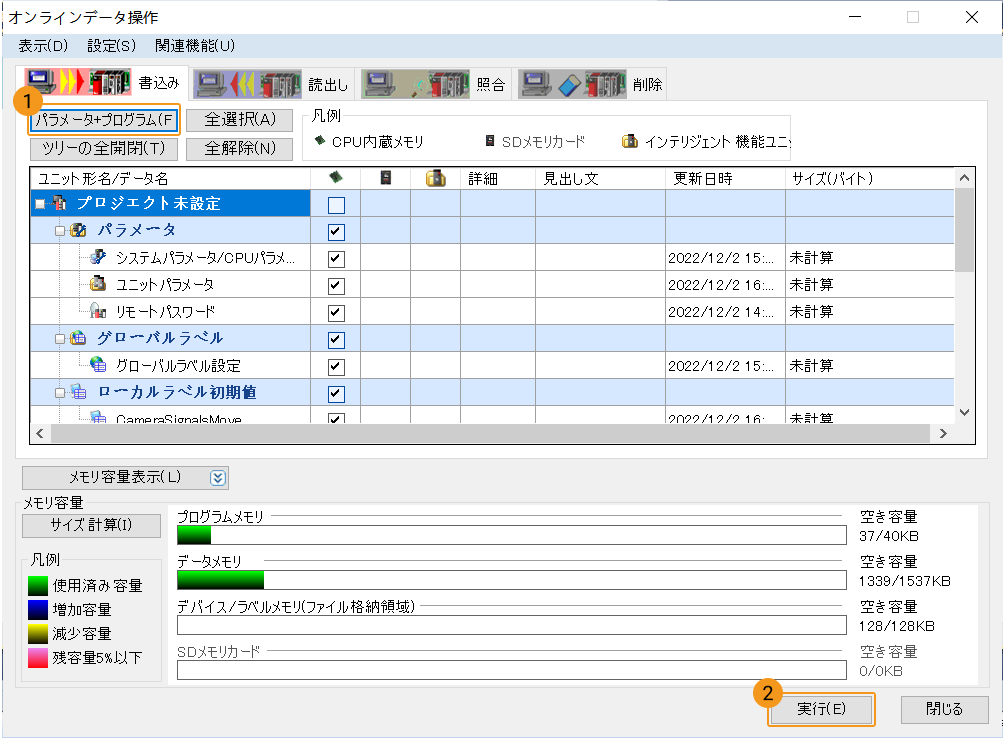
-
下図のような画面がポップアップします。はい をクリックします。
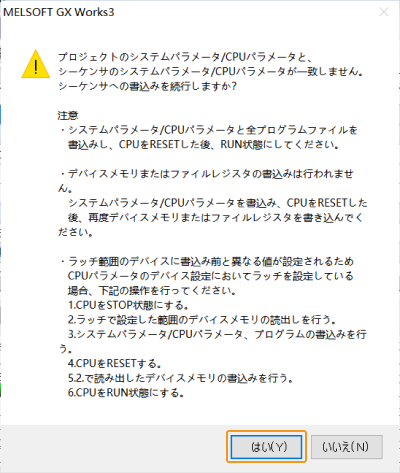
-
安全を確認した上で、下図のようなポップアップで はい をクリックします。
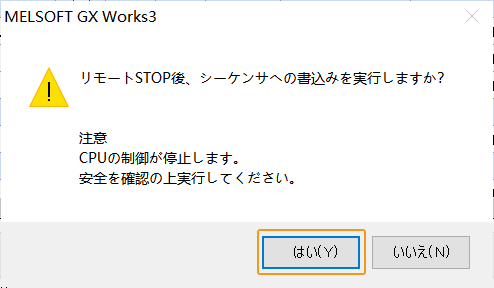
-
上書き ウィンドウで、全てはい をクリックします。
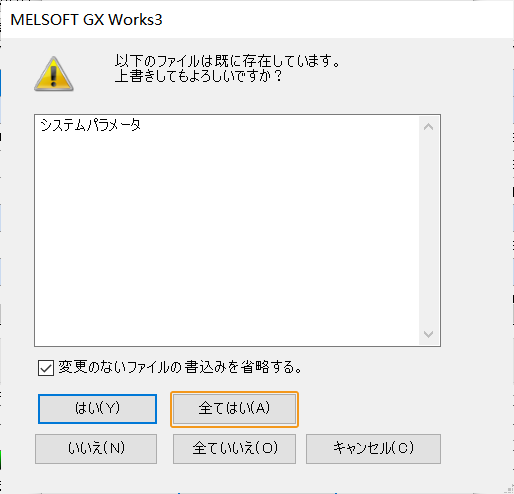
-
正常にダウンロードしたら、下図のような画面がポップアップします。安全を確認した上で はい をクリックします。
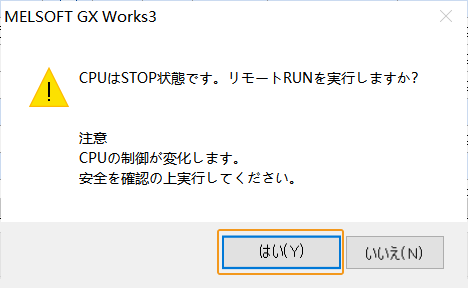
-
完了しました というメッセージが表示されます。OK をクリックします。その後、オンラインデータ操作 ウィンドウに戻って 閉じる をクリックします。
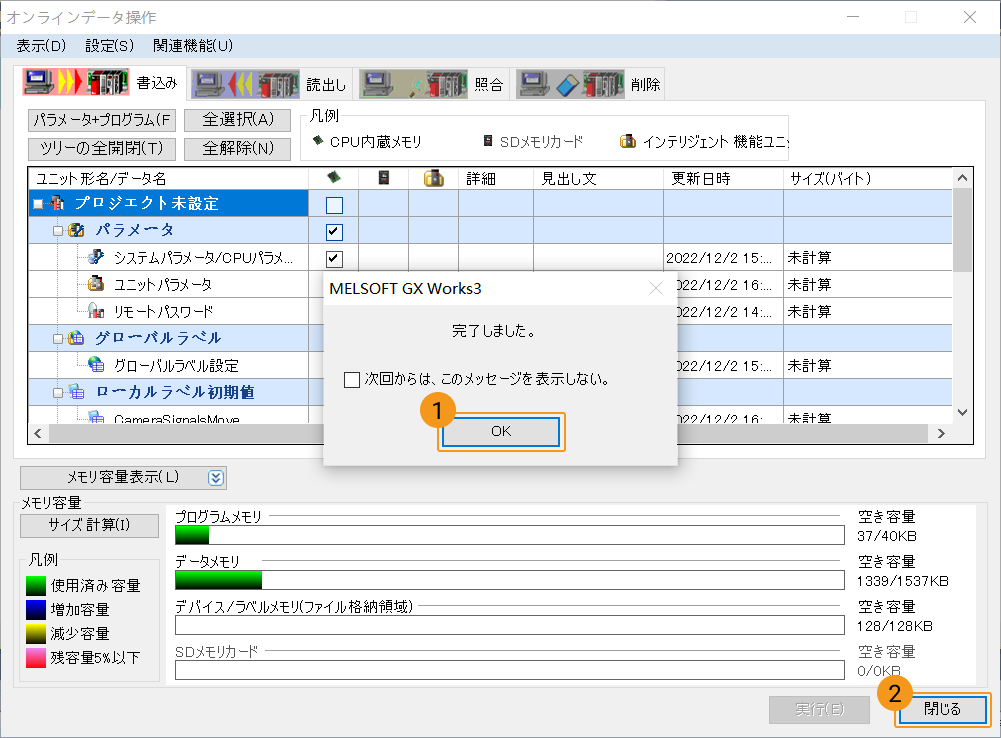
-
通信が成立しているか確認
-
GX Works3ソフトウェア画面で、ナビゲーションウィンドウに プログラム本体 をクリックします。

-
メニューバーで を順番にクリックします。
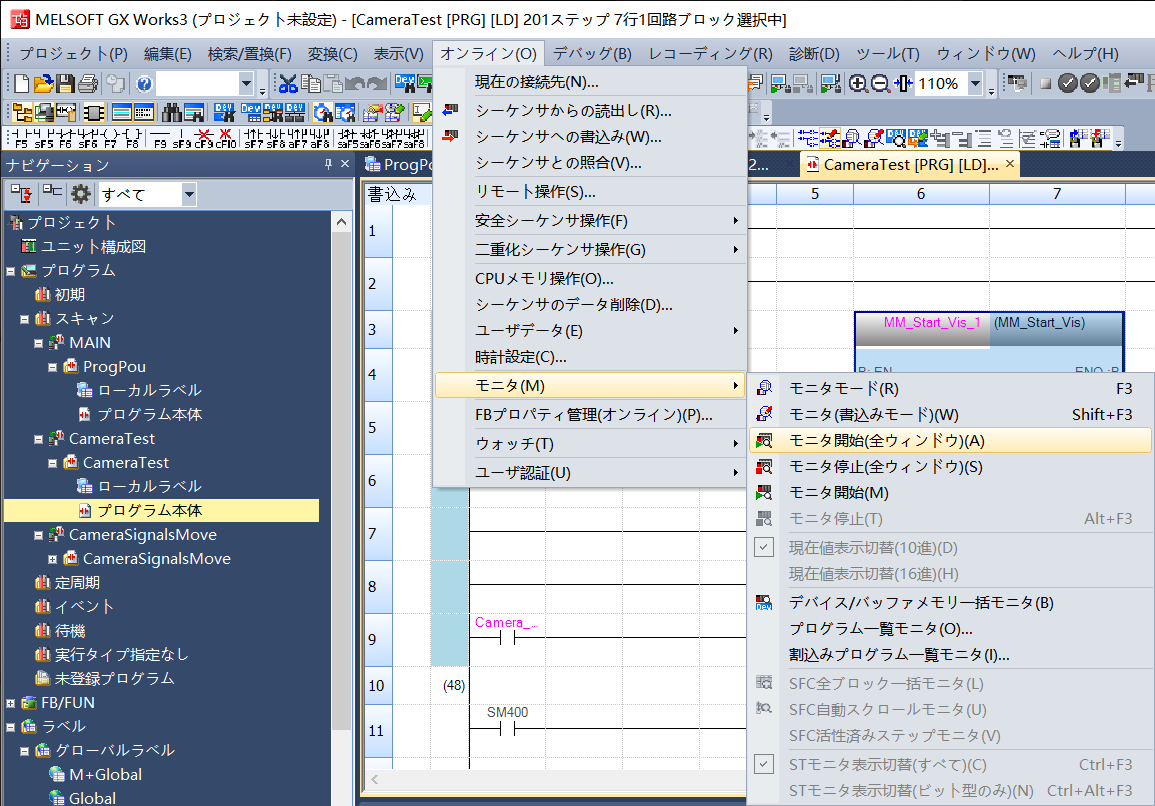
正常に接続したら、FromCamera.HEARTBEATのハートビート信号モニタ値が連続的に変化します。

-
Mech-Visionのメインインターフェイスで、接続ができたら、ログバーの コンソール タブに、ETHERNET IPコントローラへの接続に成功しました というメッセージが表示されます。 このようなログメッセージがない場合は、以下の設定が正しいかどうか確認してください。
-
ハードウェアのネットワーク接続が正常に行われているかどうか。
-
Mech-Visionのインターフェースサービスが有効になっているかどうか。
-
PLCプログラムがPLCハードウェアに正常にダウンロードされたかどうか。
-
ビジョンプロジェクトをテスト
ここでは、サンプルプログラム機能ブロックを使用して、Mech-Visionプロジェクトを実行してビジョンポイントを取得する方法、Mech-Vizプロジェクトを実行して計画した経路を取得する方法について説明します。
事前準備
-
Mech-Visionソフトウェアに戻り、Mech-Visionプロジェクトを構築します。ソリューションを右クリックして ソリューションを自動的に読み込む にチェックを入れます。すると、ソリューション内のプロジェクトも自動読み込みに設定され、プロジェクト名の前に番号が表示されます。
-
Mech-Vizプロジェクトを作成します。Mech-Vizのリソースパネルでプロジェクトを右クリックし、自動的に読み込む にチェックを入れます。
テストのためのMech-Vizプロジェクトでは、下図のように、ステップ名が1の「メッセージによって異なる分岐を実行」を使用する必要があります。
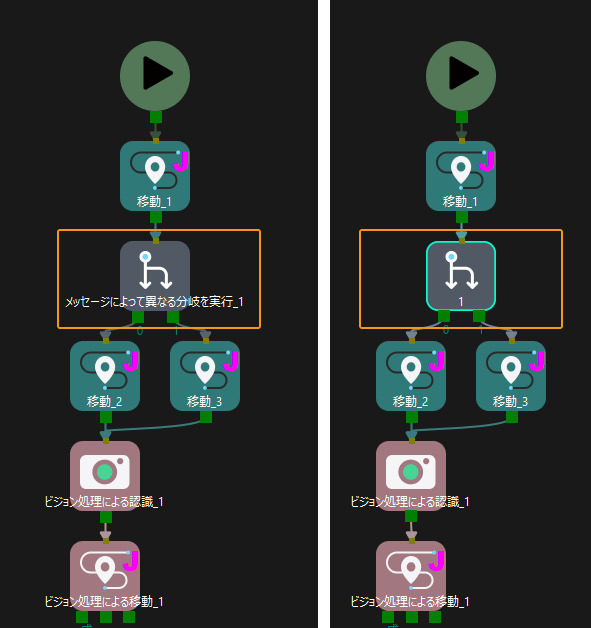
Mech-Visionからビジョンポイントを取得
パラメータ設定
-
GX Works3ソフトウェア画面で、CameraTest プログラム本体の下にあるイネーブルスイッチ「ToCamera.COMM_ENABLE 」を常にONにします。

-
MM_Start_Vis機能ブロックをクリックし、以下のポート値を設定します。
-
Vision_Proj_Numのポート値を 1 に設定し、プロジェクト番号1のMech-Visionプロジェクトを実行することを意味します。
-
Req_Pose_Numのポート値を 0 に設定し、Mech-Visionがすべてのビジョン結果を返すことを意味します。
-
Robot_Pose_Typeのポート値を 0 に設定し、プロジェクトがEye to Handモードなので写真撮影時のロボットの位置姿勢を送信する必要がないことを意味します。
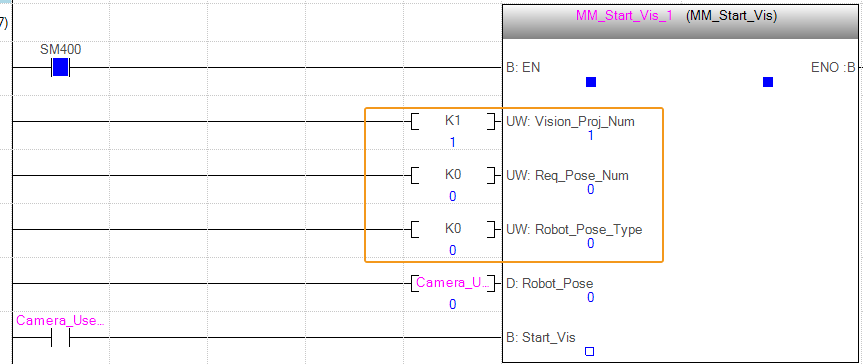
-
Mech-Visionプロジェクトを実行
-
GX Works3ソフトウェア画面で、「MM_Start_Vis」に入力された「Camera_User.Start_Vis」ラベルを右クリックし、 を順番にクリックします。それを1に変更し、Mech-Visionプロジェクトが実行されたら、このラベルをリセットします。
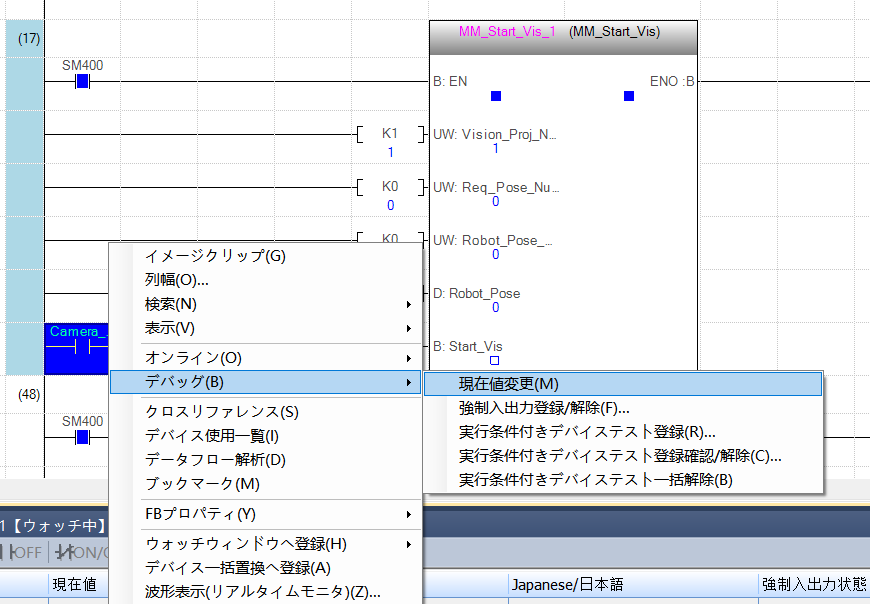
-
STATUS_CODEの返された値が1102であるかを確認します。
-
メニューバーで を順番にクリックします。

-
「ウォッチ1」のウィンドウで、名称から「FromCamera」ラベルを見つけます。
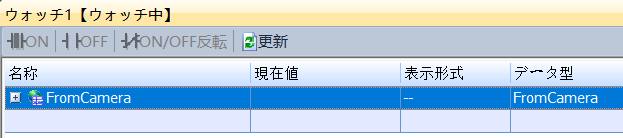
-
それを展開し、STATUS_CODEの返された値を確認します。
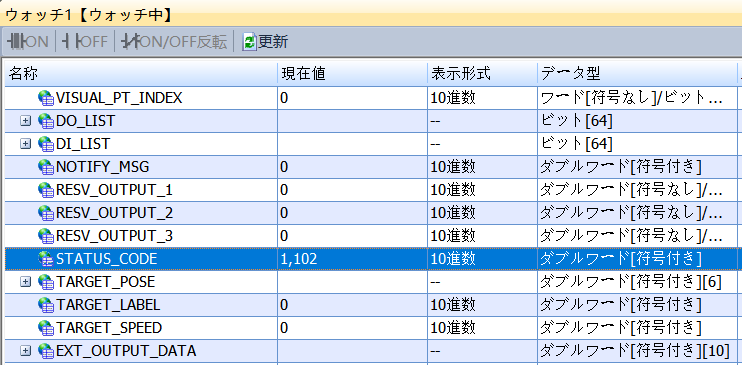
-
| 返された値が 1102 の場合、Mech-Visionプロジェクトが正常に実行されたことを意味します。返された値が10XXの場合、標準インターフェースのステータスコード一覧とトラブルシューティング を参照して問題を解決してください。 |
Mech-Visionで計算した位置姿勢の結果を取得
-
GX Works3ソフトウェア画面で、「MM_Get_VisData」に入力された「Camera_User.Get_VisData」ラベルを右クリックし、 を順番にクリックします。それを1に変更し、位置姿勢の結果が取得されたら、このラベルをリセットします。
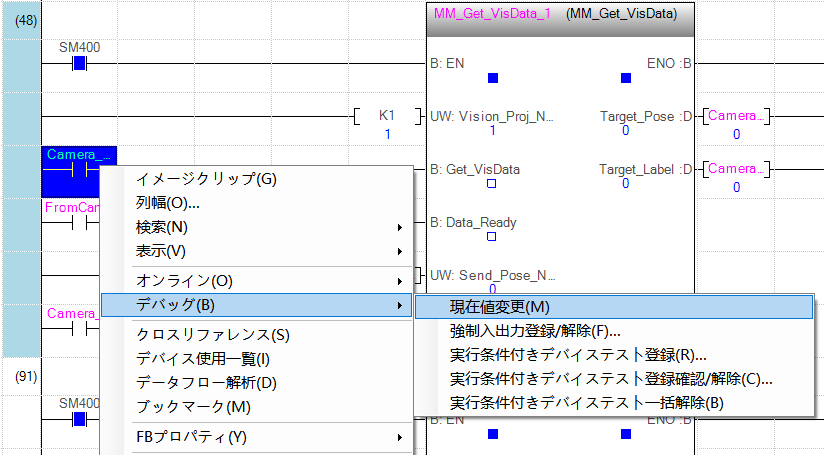
-
「ウォッチ1」のウィンドウで、STATUS_CODEの返された値を確認します。
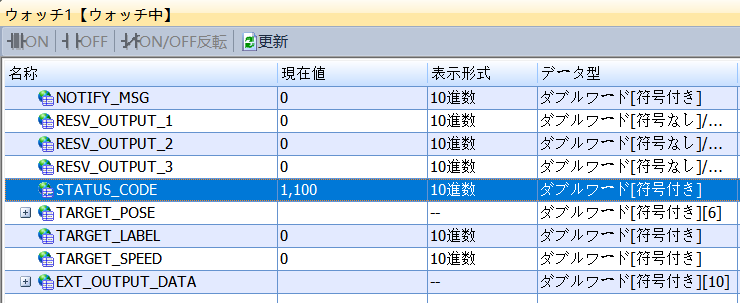
返された値が 1100 の場合、Mech-Visionからビジョンポイントが正常に取得されたことを意味します。返された値が10XXの場合、標準インターフェースのステータスコード一覧とトラブルシューティング を参照して問題を解決してください。 -
Target_Poseの返された値を確認します。
-
メニューバーで を順番にクリックします。

-
「ウォッチ2」のウィンドウで、名称から「Camera_User」ラベルを見つけます。
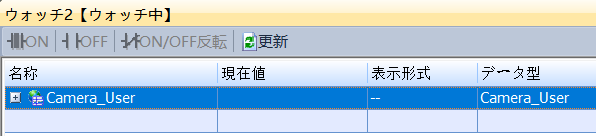
-
それを展開し、Target_Poseの返された値を確認します。下図では、ビジョンシステムから取得された2つのグループの位置姿勢データ(値は実際の値に10000をかけたもの)を示します。
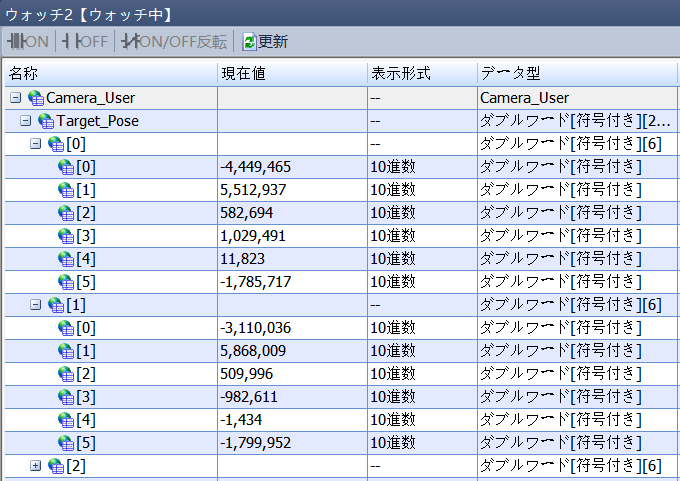
-
Mech-Vizによって計画された経路を取得
パラメータ設定
-
GX Works3ソフトウェア画面で、「MM_Get_VisData」に入力された「Camera_User.Start_Empty」ラベルを右クリックし、 を順番にクリックします。それを1に変更し、前回で取得されたビジョン結果が削除されたら、このラベルをリセットします。
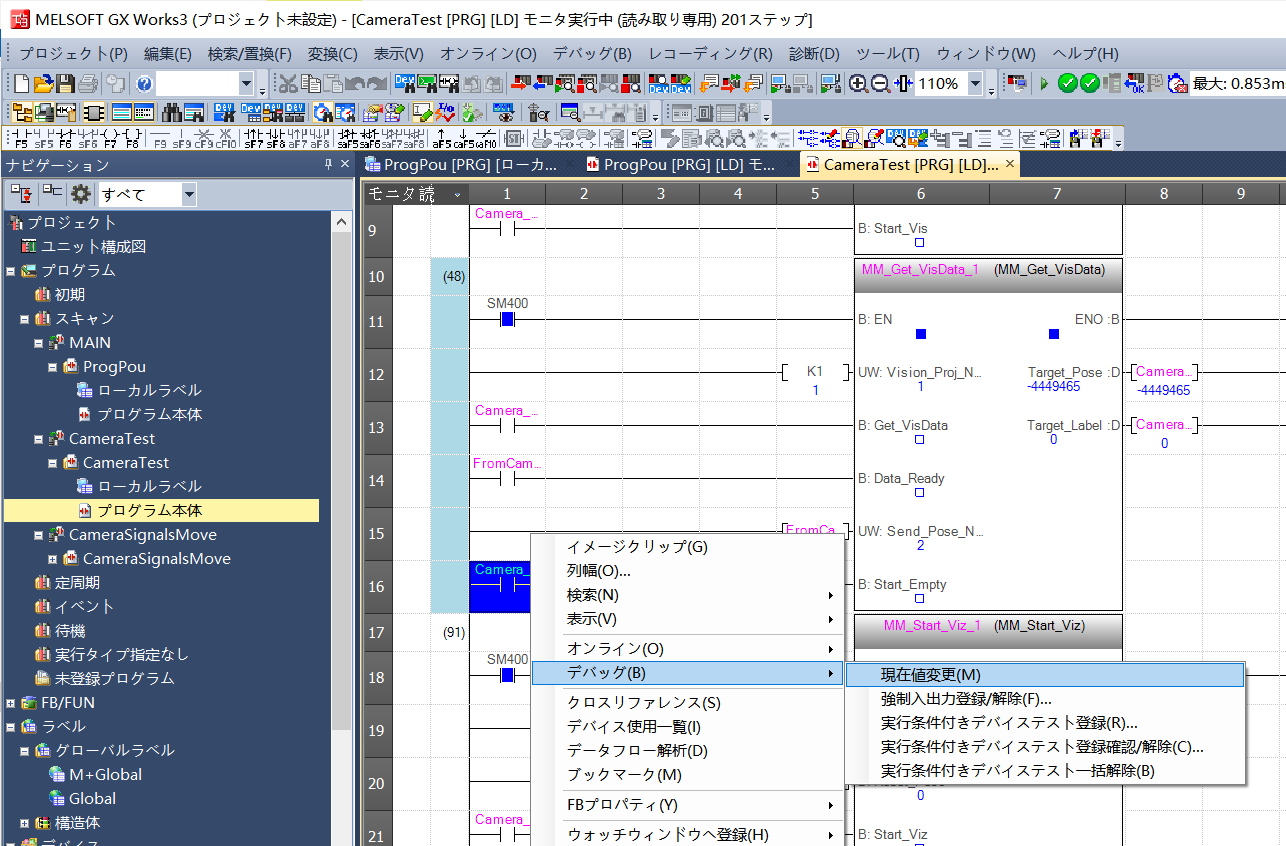
「ウォッチ2」のウィンドウで、ビジョン結果が削除された後の「Target_Pose」値を確認します。
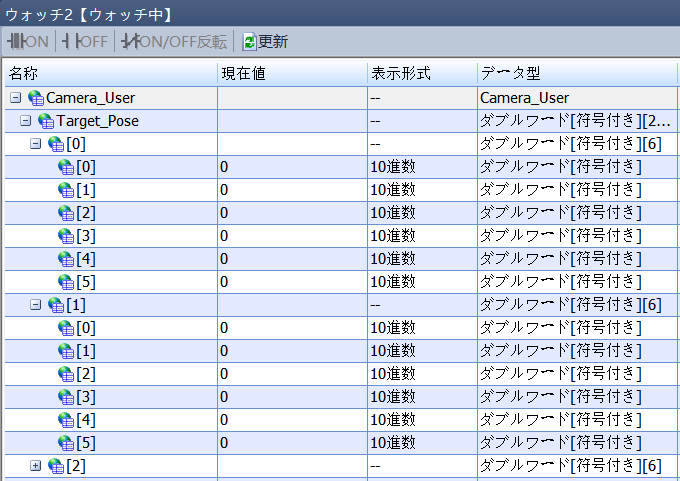
-
MM_Set_Branch機能ブロックをクリックし、以下のポート値を設定します。
-
Branch_Nameのポート値を 1 に設定し、分岐番号が1であることを意味します。
-
Branch_Exit_Portのポート値を 1 に設定し、Mech-Vizプロジェクトが分岐1に実行したときに出口1から実行を続けることを意味します。
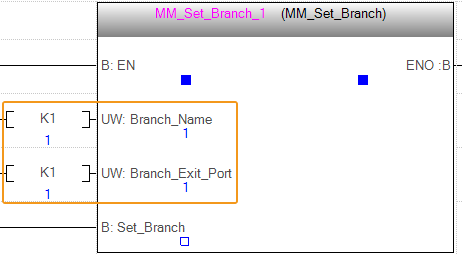
-
-
MM_Get_VizDataをクリックしてRequest_Pose_Typeのポート値を 1 に設定し、Mech-Vizから返されたデータ形式が関節角度であることを意味します。
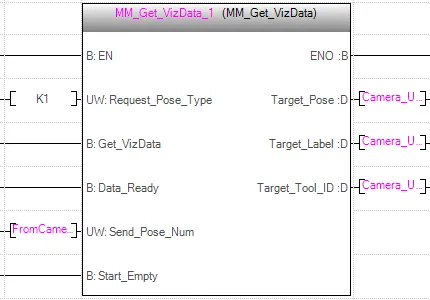
Mech-Vizプロジェクトを実行
-
GX Works3ソフトウェア画面で、「MM_Start_Viz」に入力された「Camera_User.Start_Viz」ラベルを右クリックし、 を順番にクリックします。それを1に変更し、Mech-Vizプロジェクトが実行されたら、このラベルをリセットします。

-
「ウォッチ1」のウィンドウで、STATUS_CODEの返された値を確認します。
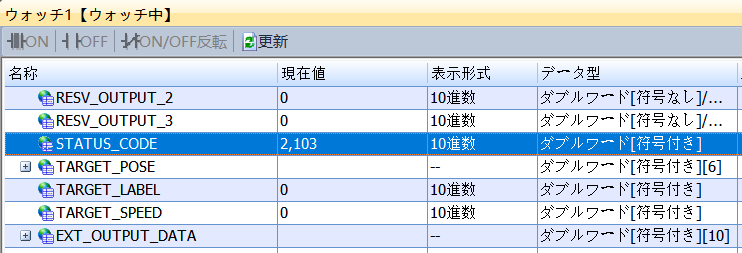
| 返された値が 2103 の場合、Mech-Vizプロジェクトが正常に実行されたことを意味します。返された値が20XXの場合、標準インターフェースエラーコード一覧とトラブルシューティング を参照して問題を解決してください。 |
Mech-Vizの分岐出口を選択
-
GX Works3ソフトウェア画面で、「MM_Set_Branch」に入力された「Camera_User.Set_Branch」ラベルを右クリックし、 を順番にクリックします。それを1に変更し、Mech-Vizの分岐出口が選択されたら、このラベルをリセットします。
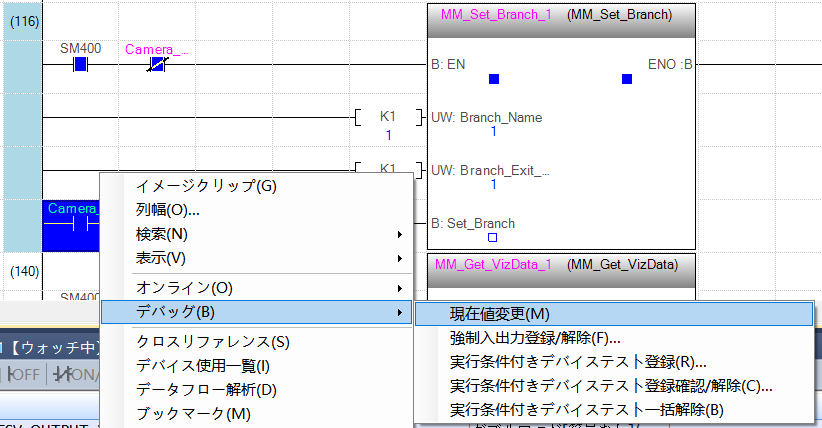
-
「ウォッチ1」のウィンドウで、STATUS_CODEの返された値を確認します。
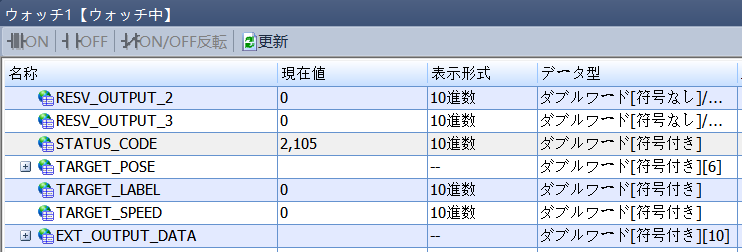
返された値が 2105 の場合、分岐が正常に設定されたことを意味します。返された値が20XXの場合、標準インターフェースエラーコード一覧とトラブルシューティング を参照して問題を解決してください。
Mech-Vizの経路計画を取得
-
GX Works3ソフトウェア画面で、「MM_Get_VizData」に入力された「Camera_User.Get_VizData」ラベルを右クリックし、 を順番にクリックします。それを1に変更し、Mech-Vizによって計画した経路が取得されたら、このラベルをリセットします。
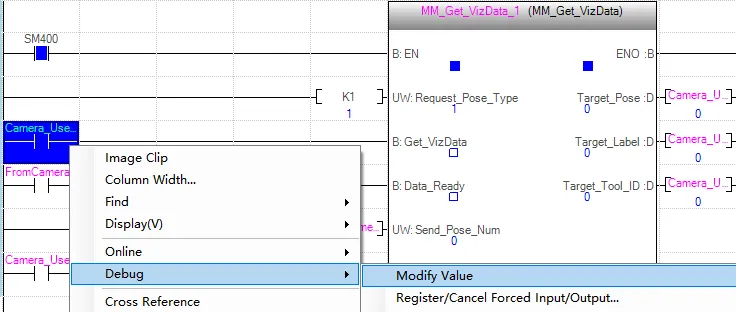
-
「ウォッチ1」のウィンドウで、STATUS_CODEの返された値を確認します。
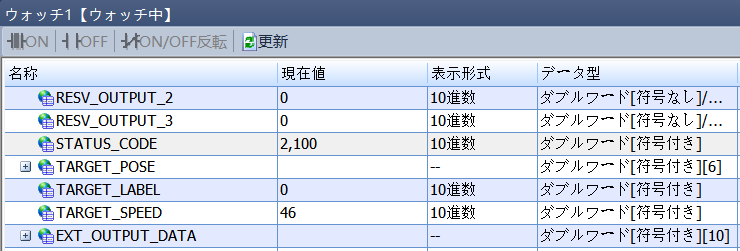
返された値が 2100 の場合、計画した経路が正常に取得されたことを意味します。返された値が20XXの場合、標準インターフェースエラーコード一覧とトラブルシューティング を参照して問題を解決してください。 -
MM_Get_VizDataをクリックし、Send_Pose_Numの値が10の場合、このサンプルで10グループの関節角度データが取得されたことを示します。
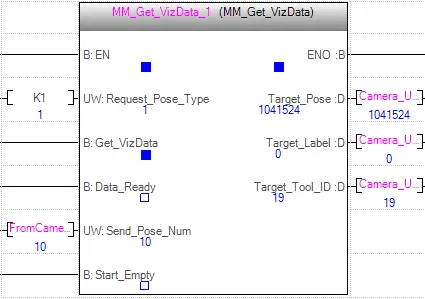
-
「ウォッチ2」のウィンドウで、Target_Poseの返された値(値は実際の値に10000をかけたもの)を確認します。